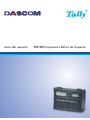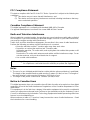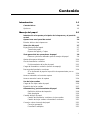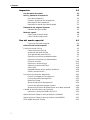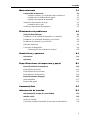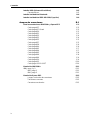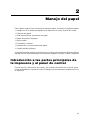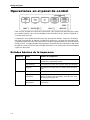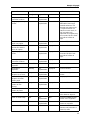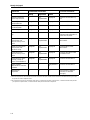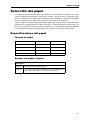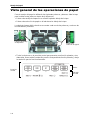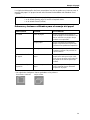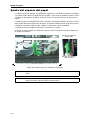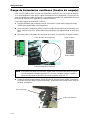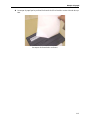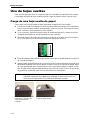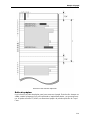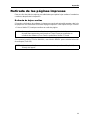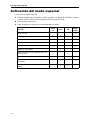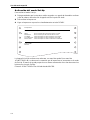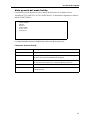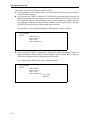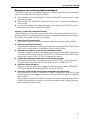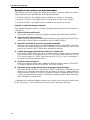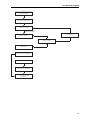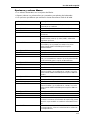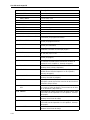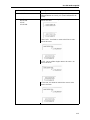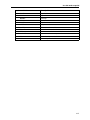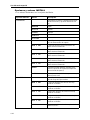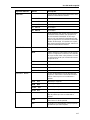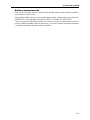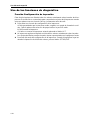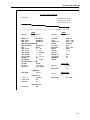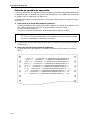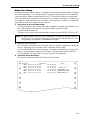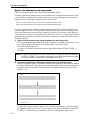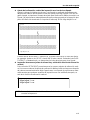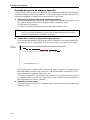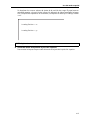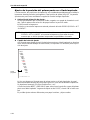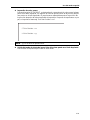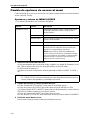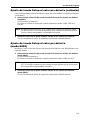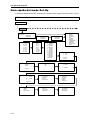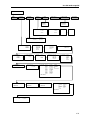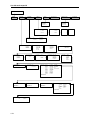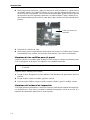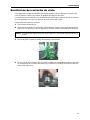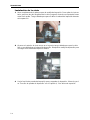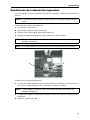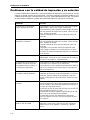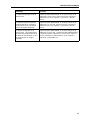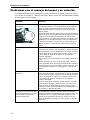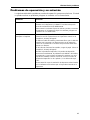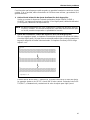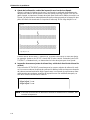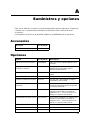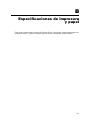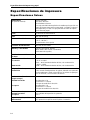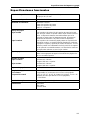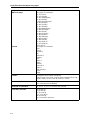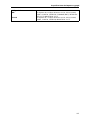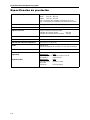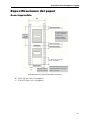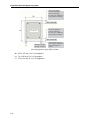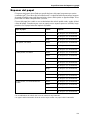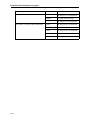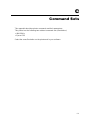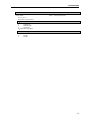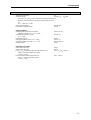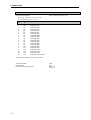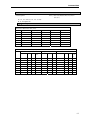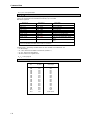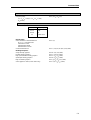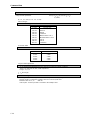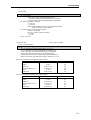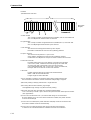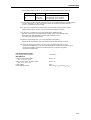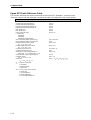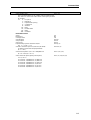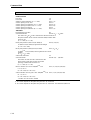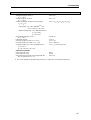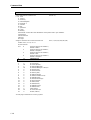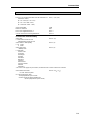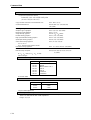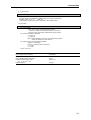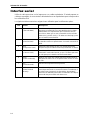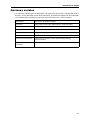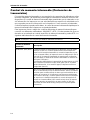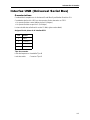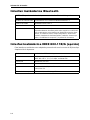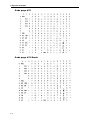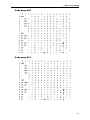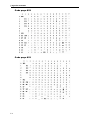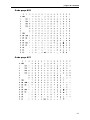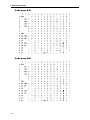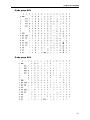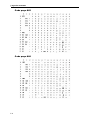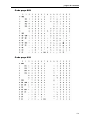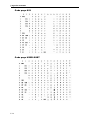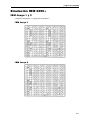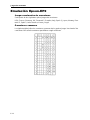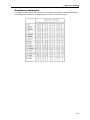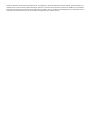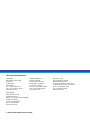Dascom MIP-480 Guía del usuario
- Categoría
- Impresoras de etiquetas
- Tipo
- Guía del usuario

Guía del usuario MIP480 Impresora Móvil de Impacto

FCC Compliance Statement
This device complies with Part 15 of the FCC Rules. Operación is subject to the following two
conditions:
(1) This device may not cause harmful interference, and
(2) This device must accept any interference received, including interference that may
cause undesired operation.
Canadian Compliance Statement
This digital apparatus is in conformity with standard NMB-003 of Canada.
Cet appareil numérique est conforme à la norme NMB-003 du Canada.
Radio and Television Interference
When installed at a certain location, the machine may cause interference with radio and televi-
sion reception. If you notice flickering or distorted images or noises on your audio-visual units,
your machine maybe causing radio interference.
Switch it off, and if the interference disappears, the machine is the cause of radio interference.
Perform the following procedure until the interference is corrected.
• Move the machine and the TV and/or radio away from each other.
• Reposition or reorient the machine and TV and/or radio.
Unplug the machine, TV and/or radio, and re-plug them into outlets that operate on dif-
ferent circuits.
Reorient the TV and/or radio antennas and cables until the interference stops. For an
out-door antenna, ask your local electrician for support.
• Use coaxial cable antennas.
Notes
1. The use of a non-shielded parallel interface cable with the referenced device is prohibited.
The length of the parallel interface cable must be 3 meters (10 feet) or less. The length of
the serial interface cable must be 600 meters (1970 feet) or less.
2. The length of the power cord must be 3 meters (10 feet) or less.
Notice to Canadian Users
This digital apparatus does not exceed the class B limits for radio noise emissions from digital
apparatus set out in the Radio Interference Regulations of the Canadian Department of Com-
munications.
This equipment is in the 2nd class category (information equipment to be used in a residential
area or an adjacent area thereto) and conforms to the standards set by the Voluntary Control
Council for Interference by Information Technology Equipment aimed at preventing radio inter-
ference in such residential area.
When used near a radio or TV receiver, it may become the cause of radio interference. Read
the instructions for correct handling.
FCC warning: Changes or modifications not expressly approved by the party responsible
for compliance could void the user’s authority to operate the equipment.

i
Contenido
Introducción 1-1
Características 1-2
Opciones 1-2
Manejo del papel 2-1
Introducción a las partes principales de la impresora y al panel de
control 2-1
Operaciones en el panel de control 2-4
Estados básicos de la impresora 2-4
Selección del papel 2-7
Especificaciones del papel 2-7
Tamaño de papel 2-7
Espesor del papel y Copias 2-7
Vista general de las operaciones de papel 2-8
Palancas y botones utilizados para el manejo del papel 2-9
Ajuste del espesor del papel 2-10
Uso de formularios continuos 2-11
Posicionamiento de la pila de papel 2-11
Carga de formularios continuos (tractor de empuje) 2-12
Descarga de formularios continuos 2-14
Si se ha llevado el papel a la posición de aparcamiento por un
descuido 2-14
Avance automático al canto de ruptura 2-14
Avance manual al canto de ruptura 2-14
Uso de hojas sueltas 2-16
Carga de una hoja suelta de papel 2-16
Expulsión de hojas sueltas 2-17
Alimentación y posicionamiento del papel 2-18
Definición del área de impresión 2-18
Salto de página 2-19
Cambio del tipo de papel 2-20
Cambio de formularios continuos a hojas sueltas 2-20
Cambio de hojas sueltas a formularios continuos 2-21
Consejos sobre el manejo del papel 2-21
Consejos generales 2-21
Formularios múltiples 2-21

Contenido
ii
Impresión 3-1
Uso del panel de control 3-1
Inicio y parada de la impresión 3-2
Inicio de la impresión 3-2
Parada e inspección de la impresión 3-2
Reanudación de la impresión 3-2
Reanudación desde una falta de papel 3-2
Retirada de las páginas impresas 3-3
Retirada de hojas sueltas 3-3
Modo de reposo 3-4
Cómo pasar al sleep mode 3-4
Cómo salir del sleep mode 3-4
Uso del modo especial 4-1
Funciones del modo especial 4-1
Activación del modo especial 4-2
Función de modo Set-Up 4-3
Cómo funciona el Set-Up 4-3
Activación del modo Set-Up 4-4
Vista general del modo Set-Up 4-5
Opciones con valores predeterminados 4-7
Opciones con valores no determinados 4-8
Puntos a recordar 4-10
Opciones y valores Macro 4-11
Opciones y valores INSTALL 4-16
Safe Panel 4-18
Restablecimiento de los ajustes de fábrica 4-18
Salida y memorización 4-19
Uso de las funciones de diagnóstico 4-20
Función Configuración de impresión 4-20
Función de prueba de impresión 4-22
Modo Hex Dump 4-23
Ajuste de alineación de impresión 4-24
Función de ajuste de margen superior 4-26
Ajuste de la posición del primer punto en el lado izquierdo 4-28
Cambio de opciones de acceso al menú 4-30
Opciones y valores de MENU ACCESS 4-30
Ajuste del modo Setup al valor por defecto (estándar) 4-31
Ajuste del modo Setup al valor por defecto (modo 6820) 4-31
Guía rápida del modo Set-Up 4-32

Contenido
iii
Mantenimiento 5-1
Limpieza de la impresora 5-1
Limpieza normal y con aspiradora de la impresora 5-1
Limpieza de los rodillos para el papel 5-2
Limpieza del cabezal de impresión 5-2
Sustitución del cartucho de cinta 5-3
Instalación de la cinta 5-4
Sustitución del cabezal de impresión 5-5
Eliminación de problemas 6-1
Solución de problemas 6-1
Problemas con la calidad de impresión y su solución 6-2
Problemas con el manejo del papel y su solución 6-4
Problemas de operación y su solución 6-5
Fallos de impresora 6-6
Funciones de diagnóstico 6-6
Comprobación de la alineación vertical 6-6
Suministros y opciones A-1
Accesorios A-1
Opciones A-1
Especificaciones de impresora y papel B-1
Especificaciones de impresora B-2
Especificaciones físicas B-2
Especificaciones funcionales B-3
Especificación de prestación B-6
Especificaciones del papel B-7
Area imprimible B-7
Espesor del papel B-9
Command Sets C-1
Información de interfaz D-1
Desmontaje de la tapa de conectividad D-1
Interfaz serial D-2
Opciones seriales D-3
Control de memoria intermedio (Protocolos de transmisión) D-4

Contenido
iv
Interfaz USB (Universal Serial Bus) D-5
Características D-5
Interfaz inalámbrica Bluetooth D-6
Interfaz inalámbrica IEEE 802.11B/G (opción) D-6
Juegos de caracteres E-1
Para las emulaciones IBM 2390+ y Epson-EP2 E-1
Code page 437 E-2
Code page 437 Greek E-2
Code page 850 E-3
Code page 851 E-3
Code page 852 E-4
Code page 853 E-4
Code page 855 E-5
Code page 857 E-5
Code page 858 E-6
Code page 860 E-6
Code page 863 E-7
Code page 864 E-7
Code page 865 E-8
Code page 866 E-8
Code page 869 E-9
Code page 920 E-9
Code page 923 E-10
Code page USSR GOST E-10
Emulación IBM 2390+ E-11
IBM Juego 1 y 2 E-11
IBM Juego 1 E-11
IBM Juego 2 E-11
Emulación Epson-EP2 E-12
Juegos nacionales de caracteres E-12
Caracteres comunes E-12
Caracteres nacionales E-13

1-1
1
Introducción
Enhorabuena por haber comprado la Impresora Móvil de Impacto 480 de Tally (MIP480). Se
trata de una impresora serial de puntos matriciales con 24 agujas y de 80 columnas, ideada
específicamente como dispositivo robusto de salida para uso en aplicaciones móviles. Esta
compacta y versátil impresora ofrece una compatibilidad máxima con los paquetes de software
y los ordenadores personales de nuestros días. El cabezal de impresión de 24 agujas permite
una impresión nítida y limpia de facturas y documentos. La impresora es además fácil de ins-
talar y manejar.
Impresora Móvil de Impacto MIP480

Introducción
1-2
Características
En las siguientes dos secciones se indican las principales características y opciones de la im-
presora.
• Compatibilidad a nivel de software. Esta impresora trabaja con emulaciones de IBM Pro-
printer XL24E y Epson-EP2.
• Varios juegos de caracteres. Para el modo IBM: IBM Juego 1 y Juego 2. Para el modo EP-
SON: 15 Juegos nacionales de caracteres.
• Múltiples fuentes. La impresora dispone de trece fuentes residentes: Draft, Roman, Sans
Serif, Courier, Bold, Prestige, Script, Orator, Gothic, OCR-A, OCR-B, Sans Serif H y
Roman T. Dos fuentes escalables – Roman y Sans Serif.
• Impresión de alta velocidad. Con 10 cpp, la velocidad de impresión va de 400 cps para la
calidad tipo borrador de alta velocidad a 133 cps para la calidad de correspondencia.
• 64KB de memoria intermedia de entrada. Se dispone de 64KB para almacenar los datos
de entrada y descargar fuentes personalizadas.
• Cambio sencillo entre tipos de papel. Existe la posibilidad de ”aparcar” formularios conti-
nuos y conmutar entre formularios continuos y hojas sueltas.
• Posibilidad de montaje en dos posiciones. La impresora puede ser montada verticalmen-
te en un panel o asiento atrás en un vehículo estándar de transporte, u horizontalmente en
un asiento de viajero u otro lugar. El tractor de empuje alimenta el formulario continuo.
• Avance automático al canto de ruptura. Con los ajustes de fábrica del modo Set-Up, cada
vez que se acaba un pedido de impresión, la perforación del formulario continuo es llevada
automáticamente a la barra de ruptura para poder arrancarse el papel.
• Posición automática de inspección. El papel (formulario continuo u hojas sueltas) avanza
automáticamente al final de cada pedido de impresión para que se pueda leer la última línea
impresa.
• Sin necesidad de mantenimiento. La impresora sólo precisa periódicas operaciones de
limpieza y de cambio del cartucho de cinta.
Opciones
Las configuraciones de la impresora permiten el uso de la siguiente interfaz:
• 802.11B Ethernet Inalámbrica.

2-1
2
Manejo del papel
Este capítulo explica cómo su impresora maneja el papel. Se tratan los siguientes temas:
• Introducción a las partes principales de la impresora así como al panel de control
• Selección del papel
• Vista general de las operaciones de papel
• Ajuste del espesor del papel
• Hojas sueltas
• Formularios continuos
• Alimentación y posicionamiento del papel
• Cambio del tipo del papel
Al final del presente capítulo se proporcionan consejos sobre el manejo del papel. Véase
aquella sección si desea trabajar con formularios múltiples, facturas, sobres o etiquetas.
Introducción a las partes principales de
la impresora y al panel de control
En esta sección se describen las partes y los controles principales así como las opera-
ciones realizables en el panel de control. Deténgase un momento para familiarizarse con
la impresora.

Manejo del papel
2-2
Vista de frente
1 Tapa de arriba
2 Canto de ruptura de papel
3 Conector de alimentación de corriente (para conexión con la batería del vehículo)
4 Panel de control (para cargar y alimentar papel, seleccionar características de impre-
sión o cambiar los ajustes opcionales de la impresora)
5 Guías de esquina para hojas sueltas (para ajustar la posición de las hojas sueltas)
6 Plataformas de carga sencilla
7 Tractores (para sujetar y alimentar formularios continuos)
8 Lado de frente/de abajo
Panel de control

Manejo del papel
2-3
Vista desde la izquierda
1 Interruptor de conexión
2 Seguro de la tapa (para asegurar la tapa de arriba)
3 Tractores de formulario (para sujetar y alimentar formularios continuos)
4 Guías de papel (para guiar hojas sueltas)
5 Ranura de salida de papel y canto de ruptura
6 Tapa de arriba – Atrás
7 Bandeja de hojas sueltas (representada en posición baja)
Vista desde abajo
8 Conectadores de interfaz (o adaptadores inalámbricos, siempre que estén
instalados)
Lado de frente Lado de abajo
Posición vertical Vista desde abajo

Manejo del papel
2-4
Operaciones en el panel de control
Esta sección resume las indicaciones de estado y las operaciones del panel de control
en el modo Normal. Para conocer detalles sobre el modo Set-Up, véase el Capítulo 4,
”Uso del modo Set-Up”.
La operación en el modo Normal incluye las operaciones diarias, como son el manejo
del papel, la selección de fuentes, la selección de macros y la selección de protocolos.
La primera tabla indica en forma de lista los estados representados por los indicadores
Ready y Fault. La segunda tabla representa en forma de lista las operaciones del modo
Normal así como la reacción que se exige del usuario. Las operaciones vienen alistadas
según sus funciones.
Estados básicos de la impresora
Indicación Status Estado de la impresora
Ready Encendido La impresora está lista para imprimir o la impresora está
recibiendo o imprimiendo datos.
Parpadeando La impresora no está lista y retiene datos de impresión.
Apagado La impresora no está lista y no retiene datos de impre-
sión.
Fault Encendido La impresora se ha quedado sin papel.
Parpadeando
lentamente
La impresora ha detectado un error de operación:
atasco de papel, error de interfaz, error de carro, error
de descarga de papel etc.
Parpadeando
rápidamente
La impresora ha detectado errores de diagnóstico al
conectarse.

Manejo del papel
2-5
Operación Condiciones necesarias
*1
Acciones necesarias
Ready Impresión
*2
Fault
Cargar papel de
formulario continuo.
—No
imprimiendo
Encendido Presione FF/LOAD.
Cargar papel de hojas
sueltas.
—No
imprimiendo
Encendido El papel es detectado y
adelantado (autocarga)
automáticamente al ser
insertado por primera vez.
Si se pulsa el botón FF
estando en este modo, la
hoja insertada será
expulsada de la impresora y
se encenderá el LED Fault
para indicar la falta de
papel.
Hacer avanzar el
papel una página.
—No
imprimiendo
Apagado Presione FF/LOAD.
Hacer avanzar la
perforación hasta la
barra de ruptura.
—No
imprimiendo
Apagado Presione READY.
Expulsar papel de hoja
suelta.
—No
imprimiendo
Apagado Presione FF/LOAD. Se
encenderá el LED Fault
para indicar la falta de
papel.
Descargar papel de
formulario continuo.
—No
imprimiendo
Apagado Presione PARK.
Interrumpir la
impresión.
Encendido Druckend Apagado Presione READY.
Reanudar la
impresión.
Blinking No
imprimiendo
Apagado Presione READY.
Reanudar la impresión
después de un error.
Apagado No
imprimiendo
Encendido Borrar el error y pulsar
READY.
Reanudar la impresión
después de haber
faltado papel.
Apagado No
imprimiendo
Encendido Cargar papel.
Llevar la impresora al
estado de listo
(Ready).
Apagado No
imprimiendo
Apagado Presione READY.
Llevar la impresora al
estado de pausa.
Encendido — Apagado Presione READY.
Pasar al modo Normal. N/A N/A N/A Conectar la corriente sin
pulsar botones algunos.
Pasar al modo Sleep N/A No
imprimiendo
N/A Presione POWER/SLEEP
durante cinco segundos
Salir del modo Sleep N/A No
imprimiendo
N/A Presione POWER/SLEEP
durante un segundo
Prueba de impresión. N/A N/A N/A Conectar la corriente
mientras esté pulsando el
botón FF/LOAD.

Manejo del papel
2-6
*1 Durante la operación de modo Normal, todos los botones excepto READY están inactivos en el estado de Busy en el que
la impresora recibe o imprime datos.
*2 No imprimiendo incluye las siguientes situaciones: la impresora está lista y espera datos, o el botón READY está pulsado
y la impresora espera datos, o el botón READY está pulsado durante la impresión.
Operación Condiciones necesarias
*1
Acciones necesarias
Ready Impresión
*2
Fault
Activar el modo de
ajuste Top of Form.
—No
imprimiendo
Apagado Presione SETUP/EXIT y
ALT.
Usar el ajuste
temporalmente.
Apagado — Apagado Presione ALT-NEXT.
Usar el ajuste
continuamente.
Apagado — Apagado Presione SETUP/EXIT.
Borrar el ajuste. Apagado — Apagado Presione ALT-PREVIOUS.
Activar el modo Set-
Up.
N/A N/A N/A Conectar la corriente
mientras esté pulsando el
botón SETUP/EXIT.
Mover el cursor para
seleccionar una
función Set-Up o un
valor.
Apagado No
imprimiendo
Apagado Presione NEXT oder
PREVIOUS.
Mover el cursor para
seleccionar una
opción Set-Up.
Apagado No
imprimiendo
Apagado Presione NEXT oder
PREVIOUS.
Seleccionar una
función Set-Up o un
valor.
Apagado No
imprimiendo
Apagado Presione ALT-NEXT oder
ALT-PREVIOUS.
Seleccionar un valor
Set-Up y llevar el
cursor a SAVE&EXIT.
Apagado No
imprimiendo
Apagado Presione SETUP/EXIT.
Borrar errores
detectados a nivel de
software.
— — Parpadeand
o
Presione SETUP/EXIT
Inicializar la
impresora.
— — — Desconectar y volver a
conectar la corriente
(energía).

Manejo del papel
2-7
Selección del papel
La impresora puede manejar tanto hojas sueltas como formularios continuos. Las hojas
sueltas, también denominadas como hojas cortadas, incluyen sobres y formularios múl-
tiples, no continuos. Los formularios continuos incluyen etiquetas y formularios múltiples
que se introducen en la impresora a través de los tractores de formulario.
Para conseguir los mejores resultados, utilice papel que cumpla con las especificaciones
indicadas en la siguiente tabla. (Véase el Anexo B, ”Especificaciones de impresora y pa-
pel”, para conocer las especificaciones en detalle.) Si no está seguro de la idoneidad de
un tipo particular de papel, haga pruebas con el papel o consulte su comerciante.
Especificaciones del papel
Tamaño de papel
Espesor del papel y Copias
Parámetro Unidad fija Unidad portátil
Anchura -- hojas sueltas 102 a 267 mm 102 a 248 mm
Anchura -- papel continuo 102 a 216 mm 102 a 216 mm
Longitud 102 mm o más 102 a 279 mm
Espesor hasta 0,35 mm hasta 0,35 mm
Descripción
Espesor 0,35 mm de espesor total máximo.
Copias 1 a 3 copias, incluyendo el original. En caso de imprimir con
papel carbón intermedio, éste contará como copia.

Manejo del papel
2-8
Vista general de las operaciones de papel
Para el manejo del papel se utilizarán las siguientes palancas y botones. Abra la tapa
para localizar estas palancas dentro de la impresora.
• Palanca de rendija de impresión en el lado izquierdo debajo de la tapa
• Palanca de selección de papel en el lado derecho debajo de la tapa
La siguiente imagen indica donde se encuentra cada una de las palancas y cada uno de
los indicadores y botones:
• Todos los botones en el panel de control que presentan una función primaria y otra
alternativa, llevan arriba la rotulación para la correspondiente función primaria, y abajo
la rotulación para la función alternativa.
Palanca de rendija
de impresión
Palanca de
selección de papel
Panel de
control
Teclas
Indicado-
res LED

Manejo del papel
2-9
La siguiente tabla explica de forma resumida el uso de las palancas y botones para el
manejo del papel. Se proporcionará más información detallada más adelante en el
capítulo.
Palancas y botones utilizados para el manejo del papel
* Las siguientes imágenes vienen grabadas en la palanca.
CUIDADO: Para cargar o alimentar papel, la impresora deberá encontrarse:
• en el estado Ready, pero sin recibir o imprimir datos
• en el estado Pause (offline)
Palanca/Botón Finalidad Procedimiento
FF/LOAD Salto de página Pulsar FF/LOAD para realizar un
salto de página. Los formularios con-
tinuos avanzan una página. Hojas
sueltas son expulsadas.
Cargar papel Pulsar FF/LOAD para alimentar
papel a la posición de Top of Form
(primera línea posible de impresión).
PARK Descargar formularios Pulsar PARK para que formularios
continuos vuelvan a la posición de
”aparcamiento".
Palanca de selección
de papel*
Seleccionar camino de
papel
Mover la palanca de selección de
papel hacia atrás para hojas conti-
nuas. Mover la palanca de selección
de papel hacia delante para hojas
sueltas.
Palanca de rendija de
impresión
Ajuste del espesor del
papel
La palanca para la rendija de impre-
sión le permite ajustar diferentes
espesores de papel.
Formularios continuos Hojas sueltas

Manejo del papel
2-10
Ajuste del espesor del papel
La impresora puede trabajar con diferentes espesores, incluyendo formularios múltiples
con hasta cuatro capas (original más tres copias). Para conocer detalles sobre las espe-
cificaciones de espesor de papel, véase el Anexo B ”Especificaciones de impresora y
papel”.
La palanca para la rendija de impresión, ubicada a la izquierda debajo de la tapa, le per-
mite ajustar diferentes espesores de papel. Es imprescindible ajustar la palanca para la
rendija de impresión cada vez que cambie el número de copias a imprimir.
La palanca para la rendija de impresión presenta doce ajustes.
Al mover la palanca para la rendija de impresión hacia la parte frontal de la impresora,
la rendija se reducirá.
Ajuste de la palanca para la rendija de impresión
Importante: Abrir la palanca para la rendija de impresión al máximo para sustituir la
cinta.
CUIDADO: Si la impresión presenta refregones, la cinta no transporta bien o el
papel se atasca, abra la palanca una posición.
Rendija de impresión
más grande
Rendija de impresión
más pequeña
Formulario más grueso Palanca de rendija de impresión Formulario menos grueso
Parte de atrás de la impresora Vista desde la izquierda Parte frontal de la impresora

Manejo del papel
2-11
Uso de formularios continuos
El papel de formulario continuo, plegado por las perforaciones horizontales, es el idóneo
para imprimir borradores, archivos grandes, formularios y facturas. El papel es introdu-
cido en la impresora por medio de la unidad tractora de formularios. El tractor de empuje
está situado en la parte frontal/inferior de la impresora. El papel es cargado y ajustado
por medio de botones. Los formularios pueden ser adelantados a la posición de ruptura
por el operador, o de forma automática mediante un timeout.
Posicionamiento de la pila de papel
Coloque la pila del papel de formulario continuo de la manera indicada en la imagen de
abajo.
Vista lateral
Pila de papel de formulario continuo

Manejo del papel
2-12
Carga de formularios continuos (tractor de empuje)
Esta sección explica cómo se usan los formularios continuos con un tractor de empuje
en la parte delantera (o de abajo, según la orientación de la impresora). El papel es car-
gado y ajustado por medio de botones. Los formularios pueden ser adelantados hacia la
posición de ruptura por el operador o automáticamente.
Para cargar papel de formulario continuo:
1 Deje garantizado que la impresora esté conectada. Saque todo el papel de hojas
sueltas que pueda haber en la impresora.
2 Si es necesario, reajuste la palanca para la rendija de impresión para formulario con-
tinuo. (Véase la sección ”Ajuste del espesor de papel” ya representada en este capí-
tulo).
3 Mueva la palanca de selección de papel hacia atrás a la posición de papel continuo.
4 Suelte las palancas de bloqueo de tractor tirando de ellas hacia arriba. Una vez po-
sicionado el tractor derecho para formularios, asegúrelo presionando hacia abajo su
palanca de bloqueo.
NOTA: Para poder ver mejor los tractores, podrá llevar el soporte de papel a la posi-
ción de apertura completa (posición 3). Una vez cargado el papel, vuelva a
poner el soporte en la posición de cierre completo (posición 1).
Papel continuo
Hojas sueltas
Lado de abajo de la impresora
Lado de frente de la impresora
Palanca de selección
de papel
Tapa del tractor
Palanca de bloqueo

Manejo del papel
2-13
5 Abra las tapas de los tractores y haga entrar los pasadores derechos de los tractores
en los primeros dos agujeros de alimentación del papel.
6 Fije el papel en la plataforma de carga sencilla y coloque el papel en el tractor. Cierre
la tapa del tractor. Repita el procedimiento para el tractor izquierdo y ajuste el tractor
izquierdo de acuerdo con el ancho del formulario.
7 Mueva el tractor izquierdo para que el papel quede plano. No deberá tensar dema-
siado el papel. Presione hacia abajo la palanca de bloqueo izquierda para asegurar
el tractor en su sitio.
8 Pulse el botón FF/LOAD para hacer avanzar el papel a la posición de Top of Form a
partir de la cual podrá comenzar la impresión. La impresora pasará automáticamente
al estado Ready.
9 Imprima una página de muestra y compruebe los márgenes de página. Realice los
siguientes ajustes según sea necesario:
• Alineación horizontal. Mueva los tractores de formulario como sea necesario, con
el papel aparcado.
• Ajuste de Top of Form. Use el modo Set-Up de la impresora (véase el Capítulo 4,
”Uso del modo Set-Up”).
• Ajustes de margen. Use su software o el modo Set-Up de la impresora (véase el
Capítulo 4, ”Uso del modo Set-Up”).

Manejo del papel
2-14
Descarga de formularios continuos
Para descargar formularios continuos:
1 Deje garantizado que la palanca de selección de papel esté puesta en la posición de
formularios continuos.
2 El papel de formulario continuo es retractado a la posición de aparcamiento. Si el pa-
pel no puede ser retractado en una operación, continúe pulsando el botón PARK has-
ta que el papel quede aparcado.
3 Para quitar el papel, abra las tapas de los tractores y saque el papel hacia arriba.
Si se ha llevado el papel a la posición de aparcamiento por
un descuido
Si ha pulsado el botón PARK por un descuido, podrá cancelar esta operación de dos ma-
neras, pero sólo si esta operación inesperada no ha tenido éxito (es decir que el papel
no ha sido aparcado efectivamente y el indicador Fault está parpadeando).
• La impresora conmuta al estado de Ready y el papel se mueve de acuerdo con el ajus-
te de la opción Set-Up.
• El papel vuelve al lugar en el que estaba puesto antes de que usted pulsara el botón
PARK.
Avance automático al canto de ruptura
Su impresora dispone de una barra de ruptura que le permite arrancar páginas impresas
sin desperdiciar papel. La barra de ruptura se encuentra en el borde de atrás de la ranura
de salida de papel.
Su impresora ha sido ajustada en fábrica para que la perforación vaya automáticamente
a la posición de ruptura. Al terminar un pedido de impresión (incluyendo el comando de
salto de página), la perforación inferior de la última página impresa es llevada automáti-
camente a la barra de ruptura. Ahora se podrá arrancar la página impresa apoyándose
en la barra de ruptura de la tapa de arriba. En el modo Set-Up podrá modificar el retardo
de posicionamiento de uno a cinco segundos.
Avance manual al canto de ruptura
Si ha ajustado MANUAL para la opción TEAR de la función INSTALL, podrá arrancar el
papel de la siguiente manera:
1 Pulse el botón READY para poner la impresora en el modo de pausa. La impresora
colocará la perforación del papel delante de la barra de ruptura.
NOTA: La impresora puede retractar papel de formularios continuos un máximo reco-
mendado de 25,4 cm en cada operación.
CUIDADO: Si la perforación de papel no es llevada a la posición delante de la barra
de ruptura, la longitud de su papel no puede ser especificada correcta-
mente en su software o en el modo Set-Up. Cerciórese de que la longitud
del papel esté especificada correctamente. Para obtener información
sobre la especificación de la longitud de la página utilizando el modo Set-
Up, véase el Capítulo 4, ”Uso del modo Set-Up”.

Manejo del papel
2-15
2 Arranque el papel por la perforación tirando de él hacia atrás contra el borde de rup-
tura.
Arranque de formularios continuos

Manejo del papel
2-16
Uso de hojas sueltas
Esta sección describe cómo se carga el papel en la bandeja de papel de hojas sueltas.
La bandeja de papel de hojas sueltas permite cargar el papel a mano, hoja por hoja.
Carga de una hoja suelta de papel
Para cargar una hoja de papel usando la bandeja de papel de hojas sueltas:
1 Cerciórese de que los formularios continuos alimentados por tractor sean retractados
a la posición de aparcamiento (para detalles, véase la sección ”Descarga de formu-
larios continuos” más adelante en este capítulo).
2 Si es necesario, reajuste la palanca para la rendija de impresión (véase la sección
“Papierdickeeinstellung” ya representada en este capítulo).
3 Mueva la palanca de selección del papel en dirección a la parte frontal de la impre-
sora. (Esta palanca se encuentra a la derecha debajo de la tapa.)
4 Eleve la bandeja para papel de hojas sueltas hasta que se quede fijada en la posición
de soporte de papel 2.
5 Alinee la guía deslizable derecha con la muesca en el soporte de papel. Ajuste la guía
deslizable izquierda al ancho del papel. Inserte la hoja en el soporte de papel eleva-
do. Deje garantizado que el borde inferior esté en posición paralela respecto al cilin-
dro. El papel avanzará automáticamente a la posición de Top of Form si la opción de
carga de hoja suelta del modo Set-Up está puesta en Automático.
NOTA: El ajuste de fábrica para la opción de carga de hojas sueltas es la carga
automática después de la detección del papel. Si pone esta opción en
manual, tendrá que pulsar FF/LOAD para alimentar el papel.
Soporte de papel, posición 1
Operación y arranque en
caso de formularios
continuos
Soporte de papel, posición 2
Carga de hojas sueltas

Manejo del papel
2-17
6 Pulse el botón READY para poner la impresora online. Imprima una página de mues-
tra y compruebe los márgenes de página. Realice los siguientes ajustes según sea
necesario:
• Alineación horizontal. Reajuste las guías de papel si es necesario.
• Ajuste de Top of Form. Use el modo Set-Up de la impresora (véase el Capítulo 4,
”Uso del modo Set-Up”).
• Ajustes de margen. Use su software o el modo Set-Up de la impresora (véase el
Capítulo 4, ”Uso del modo Set-Up”).
Expulsión de hojas sueltas
Si usted imprime sirviéndose de software que incluye un salto de página al final de cada
página, cada hoja será expulsada al terminar la impresión de la correspondiente página.
Para expulsar páginas de papel a mano:
• Pulsar el botón FF para realizar un salto de página hacia delante.
NOTA: Si el pedido de impresión no incluye ningún comando de salto de página, el
papel será alimentado automáticamente de tal manera que usted pueda ver
la última línea impresa.

Manejo del papel
2-18
Alimentación y posicionamiento del papel
Definición del área de impresión
•
Top of Form: Este valor define la distancia entre el borde del papel y el lugar que usted
fija para que comience la impresión (posición de la línea 1). Podrá ajustar esta distan-
cia de acuerdo con las exigencias de su papel (por ejemplo formularios preimpresos).
Al cargar usted el papel, la impresora alimenta el papel a esta posición, esperando los
comandos de impresión.
• Longitud del formulario: Ajuste la correspondiente opción de Set-Up (FORM LENGTH)
de acuerdo con la longitud de página física actual (distancia entre dos perforaciones
para formularios continuos). De esta manera la impresora siempre sabrá exactamente
dónde se encuentra el cabezal de impresión para poder posicionarlo en la misma po-
sición cada vez que se presente un salto de página.
• Línea de arriba: Esta es la línea en la que la impresión efectivamente comienza. Para
definir un margen superior, seleccione el número de esta línea en el modo Set-Up (op-
ción TOP MRGN). Ejemplo: En la siguiente imagen, la opción TOP MRGN está puesta
en 3.
• Línea de abajo: Esta es la línea en la que la impresión efectivamente se termina. Para
definir un margen inferior, seleccione el número de esta línea en el modo Set-Up (op-
ción BOTTOM MRGN). Ejemplo: En la siguiente imagen, la opción BOTTOM MRGN
está puesta en 50.
• Columna izquierda: Esta es la columna en la que la impresión efectivamente comien-
za. Para definir un margen izquierdo, seleccione el número de esta columna en el
modo Set-Up (opción LEFT MRGN). Ejemplo: En la siguiente imagen, la opción LEFT
MRGN está puesta en 4.
• Area de impresión definida por las correspondientes opciones Set-Up: Longitud de for-
mulario, Top of Form, Top Margin y Bottom Margin.
• Perforación de papel: La perforación define la longitud física de la página.

Manejo del papel
2-19
Definición del área de impresión
Salto de página
Use la función de salto de página para hacer avanzar el papel. Esta función siempre es
válida cuando la impresora no esté recibiendo o imprimiendo datos y no presenta erro-
res. Al pulsar el botón FF/LOAD, se alimenta el papel a la próxima posición de Top of
Form.

Manejo del papel
2-20
Cambio del tipo de papel
Si tiene más de un tipo de pedido, será necesario con frecuencia cambiar entre formula-
rios continuos y hojas sueltas. Esta sección explica cómo se cambia entre tipos de papel.
No es necesario sacar el papel de formulario continuo de la impresora.
Cambio de formularios continuos a hojas sueltas
Para cambiar de formularios continuos a hojas sueltas:
1 Arranque sus páginas impresas.
2 Retracte el papel de formulario continuo a la posición de aparcamiento pulsando el
botón Park. El indicador Fault se enciende.
3 Lleve la palanca de selección de papel a la posición de hojas sueltas.
4 Eleve el soporte y guía de la bandeja de papel a la posición 2. (Para conocer detalles,
véase la sección, ”Uso de hojas sueltas,” que ya ha aparecido en este capítulo.) Pon-
ga una hoja de papel en el soporte y guía de papel con su borde inferior alineado res-
pecto al cilindro. El papel es detectado y adelantado automáticamente (si la opción
de carga de hojas sueltas está puesta en automático) al ser insertado por primera vez
a la posición de Top of Form. Si se pulsa el botón FF/LOAD estando en este modo,
la hoja insertada será expulsada de la impresora y se encenderá el LED Fault para
indicar la falta de papel.
Ahora, usted estará listo para imprimir con hojas sueltas.
CUIDADO: La retracción de muchas páginas a través del botón Park sin arrancar
podrá causar atascos de papel. Para evitar que las páginas impresas
sufran deterioros, preste atención a que las páginas impresas sean arran-
cadas antes de retractar el papel de formulario continuo.

Manejo del papel
2-21
Cambio de hojas sueltas a formularios continuos
Para cambiar de hojas sueltas a formularios continuos:
1 Si está cargada una hoja suelta, quite el papel pulsando al botón FF/LOAD.
2 Lleve la palanca de selección de papel a la posición de formularios continuos.
3 Pulse el botón FF/LOAD. El papel de formulario continuo avanza de la posición de
aparcamiento a la posición Top of Form.
Ahora, usted estará listo para imprimir con papel de formulario continuo.
Consejos sobre el manejo del papel
Consejos generales
•
Use papel de alta calidad. No use papel arrugado o arrollado en los bordes.
• No use papel con grapas o piezas metálicas.
• No use papel que presente variaciones en su espesor, como por ejemplo papel con
zonas de varias capas o papel con impresiones realzadas.
• Almacene el papel en un entorno limpio y seco.
Formularios múltiples
•
Dentro de lo posible, evite el uso de hojas sueltas con papel carbón intermedio. La im-
presión presentará la tendencia a aparecer desplazada en la hoja de abajo.
• Ajuste la palanca de espesor de papel para adaptarse lo mejor posible al espesor del
formulario múltiple.


3-1
3
Impresión
Este capítulo describe las siguientes operaciones típicas de impresión:
• Inicio, parada o reanudación de la impresión e inspección de las últimas líneas impre-
sas
• Retirada de las páginas impresas
Para estas operaciones, que vienen descritas en detalle en esta sección, se utilizan los
botones PARK, LOAD y READY. Para ver un resumen de la operación de estos botones,
véase la sección ”Introducción a las partes principales de la impresora y al panel de con-
trol” en el Capítulo 2
El Capítulo 2 también contiene instrucciones para cargar y manejar papel.
Este capítulo describe además cómo se pone la impresora en el modo de reposo (sleep
mode)
Uso del panel de control
Algunas funciones de impresión pueden ser seleccionadas desde el panel de control.
Estas funciones son dos juegos predefinidos (macros) de propiedades de impresión, y
dos emulaciones.
Panel de control de la impresora

Impresión
3-2
Inicio y parada de la impresión
Inicio de la impresión
Antes de que empiece a imprimir, deje garantizado que se haya cargado papel. Además,
compruebe si la palanca para la rendija de impresión se encuentra en la posición apro-
piada.
Para empezar a imprimir, cerciórese de que el indicador Ready esté encendido (la im-
presora está lista). En caso de no ser así, pulse el botón READY para poner la impresora
en el estado de Ready. Inicie su pedido de impresión.
Parada e inspección de la impresión
Para detener la impresión, pulse el botón READY para llevar la impresora al estado de
Pause. La impresora se detiene después de imprimir las líneas actual y siguiente. Tam-
bién podrá servirse del software para detener la impresión, pero habrá un ligero retraso
antes de que se detenga la impresión. Después de que la impresora haya entrado en el
estado de Pause, seguirá recibiendo datos hasta que la memoria intermedia de impre-
sión se llene de datos nuevos. Los datos en la memoria intermedia de impresión se per-
derán si usted desconecta la impresora.
Al dejar de imprimir la impresora, el papel avanza a la posición de inspección para que
usted pueda examinar las últimas líneas impresas. Esta función es válida para hojas su-
eltas y formularios continuos en el modo de alimentación por tractor de empuje.
Reanudación de la impresión
Para reanudar la impresión, vuelva a pulsar el botón READY. Si el papel ha sido avanza-
do para fines de inspección, volverá a la posición anterior antes de imprimir. Para can-
celar la impresión, use los comandos de cancelación que le proporciona su software o
su ordenador. Para borrar la memoria intermedia de impresión, desconecte la impresora.
Se perderán todos los datos enviados y la memoria intermedia de impresión antes de
que se cancelara la impresión.
Reanudación desde una falta de papel
La impresora puede ”detectar” la falta de papel. La impresora deja de imprimir y encien-
de el indicador Fault. Para reanudar la impresión cuando se acaba el papel, siga los pa-
sos descritos a continuación:
1 Ponga papel en la unidad de tracción de formularios o en la unidad de hojas cortadas
como viene descrito en el Capítulo 2, ”Manejo del papel”.
2 Para cargar la primera hoja de papel, pulse el botón FF/LOAD para formularios con-
tinuos. Las hojas sueltas son cargadas automáticamente, siempre que usted no mo-
difique los ajustes de fábrica. El indicador Fault se desconectará y la impresora
reanudará la impresión.

Impresión
3-3
Retirada de las páginas impresas
Esta sección describe los mejores procedimientos para quitar hojas sueltas o formularios
continuos después de la impresión.
Retirada de hojas sueltas
Si imprime sirviéndose de software, la impresora expulsará automáticamente cada hoja
de papel una vez alcanzado el final de la página impresa. Para expulsar hojas a mano:
• Pulse el botón FF/Load para realizar un salto de página.
Si ha puesto la opción TEAR a MANUAL, use el botón READY para controlar la función
de arranque (Tear Off).
NOTA: Para que el uso de la función de arranque se realice de la forma adecuada,
el papel tiene que estar posicionado en Top of Form por medio de un
comando de software (Form Feed) o pulsando el botón FF/Load.
NOTA: Véase la sección ”Avance manual al canto de ruptura” en el Capítulo 2,
”Manejo del papel”.

Impresión
3-4
Modo de reposo
La impresora dispone de una función de ahorro de energía (sleep mode). Si la impresora
se encuentra en el modo de reposo (sleep mode), el consumo energético baja de 7W,
que es el consumo en el modo normal, a 2W. Esta función es conveniente si desea ahor-
rar energía de la batería del vehículo.
Al recibir la impresora datos de impresión estando en el sleep mode, ésta será puesta
automáticamente en el modo normal, quedando lista para imprimir.
Cómo pasar al sleep mode
Para pasar al sleep mode:
• Pulse y mantenga pulsada la tecla POWER/SLEEP durante cinco segundos para pa-
sar al sleep mode (modo de reposo).
Estando en el sleep mode, el LED LISTO (READY) parpadeará lentamente (cada 5 se-
gundos), los demás LEDs del panel de control permanecerán apagados.
Cómo salir del sleep mode
Para salir del sleep mode:
• Pulse la tecla POWER/SLEEP durante un segundo para salir del sleep mode, o envíe
datos al módulo serial, USB o Bluetooth interno.
NOTA: Si cualquier interfaz está conectada al puerto paralelo de la impresora, esta
interfaz será desconectada cuando se llegue al modo de reposo (sleep
mode).
NOTA: Sirviéndose de la opción <PWRDWNHRS>, podrá ajustar en el modo Set Up
el período después del cual la impresora pasará automáticamente al sleep
mode. Véase la sección ”Opciones y valores INSTALL” en el Capítulo 4,
”Uso del modo especial”.

4-1
4
Uso del modo especial
Su impresora móvil presenta dos modos de operación:
• El modo normal se usa para operaciones diarias como el manejo del papel o la impre-
sión, como viene explicado en el Capítulo 2, ”Manejo del papel" y Capítulo 3, ”Impre-
sión”
• El modo especial (Special) se usa para cambiar los ajustes de impresora.
La siguiente tabla resume la finalidad de cada una de las funciones.
Funciones del modo especial
Función Descripción
Modo Set-Up Cambiar el ajuste de la impresora.
Configuración de impresión Imprimir la configuración de la impresora. Para comprobar
sus ajustes imprimiendo una lista de todos los valores actual-
mente seleccionados de la impresora.
Prueba de impresión Efectuar la prueba de impresión.
Modo Hex Dump Hex-dump le permite comprobar si el ordenador está
enviando los comandos correctos a la impresora.
Ajuste de la alineación de
impresión
Realizar el ajuste de la alineación bidireccional.
Ajuste de Top of Form Realizar el ajuste de Top of Form.
Ajuste de la posición del pri-
mer punto en el lado
izquierdo
Cambiar el ajuste fino del margen izquierdo
Acceso a menú Restringe el acceso a las funciones Set-Up desde el panel de
control
Ajustar el modo Set-Up al
valor por defecto (estándar)
Resetea los ajustes de fábrica en MACRO e INSTALL al
estándar.
Ajustar el modo Set-Up al
valor por defecto (6820)
Resetea los ajustes de fábrica en MACRO e INSTALL al
6820.

Uso del modo especial
4-2
Activación del modo especial
Para activar el modo especial:
1 Deje garantizado que los tractores estén cargados con papel de formulario continuo
y que la palanca de selección de papel esté en la posición atrás.
2 Desconecte la impresora.
3
Ligue a impressora e pressione imediatamente as teclas:
Función
Load/
FF
Park Alt
Ready/
Clear
Modo Set-Up
•
Configuración de impresión
•
Prueba de impresión
•
Modo Hex Dump
••
Ajuste de la alineación de impresión
••
Ajuste de Top of Form
•
Ajuste de la posición del primer punto en el
lado izquierdo
•••
Acceso a menú
•••
Ajustar el modo Set-Up al valor por defecto
(estándar)
••
Ajustar el modo Set-Up al valor por defecto
(6820)
••

Uso del modo especial
4-3
Función de modo Set-Up
El modo Set-Up le permite:
• Definir un entorno de usuario, macro, que es un entorno de operación de impresora
para su software de aplicación. El entorno de operación de impresora incluye la emu-
lación, la fuente, las densidades horizontal y vertical, la longitud y los márgenes de pá-
gina, el modo de línea y la dirección de impresión. También incluye opciones
dependientes de la emulación como el juego de caracteres.
• Definir parámetros generales de instalación relacionados con la integración en su en-
torno (por ejemplo el idioma del menú, control de ruptura de formulario, control de au-
tocarga e interfaz).
• Restablecer todos los ajustes de fábrica (incluyendo los parámetros de entorno de
usuario e instalación).
• Definir qué tipo de modificaciones de ajuste se permiten para evitar el cambio no in-
tencionado de valores Set-Up.
Cómo funciona el Set-Up
El modo Set-Up está compuesto de funciones Set-Up que corresponden a los ajustes de
impresora descritos en la página anterior. Por regla general, cada función dispone de
muchas opciones que corresponden a las características de impresión a cambiar. Cada
opción incluye muchos valores de parámetro a seleccionar. Todas las funciones, opcio-
nes y valores de Set-Up son impresos en una secuencia lógica en el papel al entrar el
usuario en el modo Set-Up, incluyendo el uso de botones. Podrá llevar a cabo todas las
operaciones de Set-Up sirviéndose de los botones en el panel de control en el siguiente
orden:
• Navegación a través de la estructura del menú de opciones.
• Selección de un valor nuevo para una opción.
• Memorización de su configuración nueva de impresora (permanente o temporal).
NOTA: Para tener una referencia rápida, podrá servirse del diagrama de flujo repre-
sentado al final de este capítulo. El diagrama de flujo expone en forma de
lista todas las funciones, opciones y valores de Set-Up.

Uso del modo especial
4-4
Activación del modo Set-Up
Para activar el modo Set-Up:
1 Deje garantizado que los tractores estén cargados con papel de formulario continuo
y que la palanca de selección de papel esté en la posición atrás.
2 Desconecte la impresora.
3
Ligue a impressora e pressione imediatamente as tecla READY.
La impresión inicial contiene una cabecera, un menú de ayuda 1, un menú de
<FUNCTIONS> 2. La cabecera le comunica que la impresora se encuentra en el modo
de Set-Up. El menú de ayuda proporciona un breve resumen de cómo han de usarse los
botones en el modo Set-Up.
El menú <FUNCTIONS> 2 es iniciado desde MACRO.
Set-Up Mode
Buttons Set-Up Action
NEXT Move cursor Down to the next Function or Value
PREVIOUS Move cursor Up to the next Function or Value
ALT-NEXT Select the Option or Value and Move cursor Right
ALT-PREVIOUS Select the Option or Value and Move cursor Left
SETUP/EXIT Select the Option or value and Move to SAVE&EXIT
FUNCTIONS
MACRO
1
2

Uso del modo especial
4-5
Vista general del modo Set-Up
Su impresora móvil dispone de cinco menús de funciones en el modo Set-Up.
Al pulsar la TECLA NEXT o la TECLA PREVIOUS, se imprimirá el siguiente o anterior
menú <FUNCTIONS>:
La siguiente tabla resume la finalidad de cada una de las funciones.
Funciones de modo Set-Up
Función Descripción
MACRO Asigna características de impresión a MACRO.
INSTALL Cambia el idioma del menú Set-Up, la interfaz de ordenador y las
opciones de control de alimentación de papel.
SAFE PANEL READY, PARK y LOAD exigen el uso de la tecla ALT en operación
de dos teclas para ejercer las correspondientes funciones.
RCALL-FACT Resetea los ajustes de fábrica en MACRO e INSTALL.
SAVE&EXIT Sale del modo Set-Up y almacena todos los cambios realizados en
el modo Set-Up.
<FUNCTIONS>
MACRO
INSTALL
SAFE PANEL
RCALL-FACT
SAVE&EXIT

Uso del modo especial
4-6
Seleccionar una función del menú <FUNCTIONS>:
1 Pulse repetidas veces el botón NEXT o el botón PREVIOUS para posicionar la fun-
ción que usted necesite.
2 Pulse el botón ALT-NEXT o el botón ALT-PREVIOUS para seleccionar la función. La
impresora imprime la opción primera. Las funciones MACRO, INSTALL y SAFE PA-
NEL contienen opciones que presentan valores seleccionables. Las otras funciones
no presentan ni opciones ni valores. Pulse repetidas veces el botón NEXT o el botón
PREVIOUS para posicionar la opción que usted necesite.
A continuación vienen representadas las cuatro primeras opciones Macro.
3 Pulse el botón ALT-NEXT o el botón ALT-PREVIOUS para seleccionar la opción. La
impresora imprime el valor primero. Pulse repetidas veces el botón NEXT o el botón
PREVIOUS para posicionar el valor que usted necesite.
Los valores EMUL WIRELESS vienen indicados abajo.
<FUNCTIONS>
MACRO
<EMULATIONS>
<EMUL SERIAL>
<EMUL USB>
<EMUL WIRELESS>
<FUNCTIONS>
MACRO
<EMULATION>
<EMUL SERIAL>
<EMUL USB>
<EMUL WIRELESS>
EPSON-EP2
IBM2390+

Uso del modo especial
4-7
Opciones con valores predeterminados
Para algunas opciones, usted podrá elegir de un número limitado de valores predetermi-
nados. Para seleccionar uno de estos valores:
1 Pulse repetidas veces el botón NEXT o el botón PREVIOUS para posicionar el valor
que usted necesite.
2 Pulse el botón ALT-PREVIOUS para seleccionar el valor. La impresora imprime la
opción actual.
3 Una vez seleccionados los valores deseados, pulse el botón SETUP/EXIT para im-
primir de nuevo <FUNCTIONS> SAVE&EXIT.
Ejemplo: Cambio de la densidad vertical.
Para familiarizarse con el modo Set-Up podrá hacer una prueba sobre la base del si-
guiente ejemplo. Este ejemplo demuestra cómo se cambia la densidad vertical en Macro
de 6 líneas por pulgada a 8 líneas por pulgada.
1 Activación del modo Set-Up.
Desconecte y vuelva a conectar la impresora estando pulsando el botón READY.
2 Selección de la función Macro.
Espere hasta que la impresora detenga la impresión, pulse el botón ALT-NEXT para
seleccionar la función Macro e imprima la opción <EMULATION>.
3 Impresión del menú de la opción de la densidad vertical.
Dado que sólo desea cambiar la densidad vertical, pulse el botón NEXT repetidas ve-
ces hasta que se imprima la opción <VERT PITCH>. Pulse el botón ALT-NEXT para
seleccionar la opción <VERT PITCH> e imprima sus valores.
4 Cambio de la densidad vertical de 6 a 8 líneas por pulgada.
Pulse el botón NEXT una vez para posicionar los 8 LPI (LPP). Pulse el botón ALT-
PREVIOUS para seleccionar 8 LPI. Se imprime la opción <VERT PITCH>.
5 Salida de la función Macro.
Dado que no desea realizar más cambios en MACRO, pulse el botón SETUP/EXIT.
Se vuelve a imprimir el menú SAVE&EXIT de <FUNCTIONS>.
6 Salida del modo Set-Up, almacenando el margen izquierdo nuevo.
Pulse el botón SETUP/EXIT, o el botón ALT-NEXT, o el botón ALT-PREVIOUS, para
almacenar 8 líneas por pulgada como nuevo valor por defecto en Macro, y salga des-
pués de Macro.
Vuelva a pulsar el botón SETUP/EXIT para que la impresora salga del modo Set-Up
y vuelva al estado de listo (Ready). Estos ajustes permanecerán válidos hasta que
sean cambiados la próxima vez.

Uso del modo especial
4-8
Opciones con valores no determinados
Para algunas opciones, usted podrá elegir de un amplio y continuo número de valores.
Estas opciones vienen identificadas de la siguiente manera:
• <XXX-No of INCH>, que significa que la unidad de los valores es la pulgada.
• <XXX-No of COLM>, que significa que la unidad de los valores es la columna.
• <XXX-No of LINE>, que significa que la unidad de los valores es la línea.
Ejemplo: Cambio del margen izquierdo
Este ejemplo demuestra cómo se cambia el margen izquierda en Macro de columna 1 a
columna 20.
1 Activación del modo Set-Up.
Desconecte y vuelva a conectar la impresora estando pulsando el botón READY.
2 Selección de la función Macro.
Espere hasta que la impresora detenga la impresión, pulse el botón ALT-NEXT para
seleccionar la función Macro e imprima la opción <EMULATION>.
3 Impresión del menú de la opción de margen izquierdo.
Dado que sólo desea cambiar el margen izquierdo, pulse el botón NEXT o PREVIO-
US hasta que se imprima la opción <LEFT MARGN>. Pulse el botón ALT-NEXT para
seleccionar la opción <LEFT MARGN> e imprima sus valores.
4 Cambio del margen izquierdo de columna 1 a columna 20.
Pulse el botón NEXT diecinueve veces. Al soltar el botón, el valor nuevo será impreso
junto al valor actual. Si el valor nuevo no es 20 COL, repita esta operación. Si es 20
COL, pulse el botón ALT-NEXT para seleccionar 20 COL. 20 COL es subrayado, y
se imprime el próximo valor de opción.
5 Salida de la función Macro.
Dado que no desea realizar más cambios en MACRO, pulse el botón SETUP/EXIT.
Se vuelve a imprimir el menú SAVE&EXIT de <FUNCTIONS>.
6 Salida del modo Set-Up, almacenando el margen izquierdo nuevo.
Pulse el botón SETUP/EXIT, o el botón ALT-NEXT, o el botón ALT-PREVIOUS, para
almacenar 20 columnas como nuevo valor por defecto en Macro, y salga de Macro.
Vuelva a pulsar el botón SETUP/EXIT para que la impresora salga del modo Set-Up
y vuelva al estado de listo (Ready). Estos ajustes permanecerán válidos hasta que
sean cambiados la próxima vez.
El diagrama en la siguiente página resume cómo se seleccionan opciones como la emu-
lación y la fuente, y cómo se usan las funciones que no presentan opciones.

Uso del modo especial
4-9
Entrare nella modalità di configurazione
Accendere la stampante, premendo
nel contempo READY
La stampante stampa il menu
help e il menu <FUNCTIONS>
Selezionare le funzioni
MACRO e INSTALL
SAFE PANEL
RECALL FACTORY DEFAULTS
SAVE&EXIT
Selezionare i valori
Premere READY o
ALT-PREVIOUS
Premere SAVE&EXIT,
ALT-NEXT oALT-PREVIOUS
La stampante salva le modifiche
ed esce dalla modalità di
configurazione.
Viene selezionata una
delle funzioni seguenti

Uso del modo especial
4-10
Puntos a recordar
•
Nuestra casa recomienda el uso de papel de formulario continuo para imprimir en el
modo Set-Up ya que la salida impresa necesitará más de una página. Para cargar pa-
pel, sírvase del botón FF/Load.
• Cada vez que pase al modo Set-Up, se imprimirán cortos menús de ayuda en la parte
de arriba de la página. Use los menús de ayuda para tener una referencia rápida es-
tando en el modo Set-Up.
• Al imprimir la opción para cada función, podrá moverse hacia delante o hacia atrás en
la lista de opciones. Para moverse hacia delante (imprimir la próxima opción), pulse el
botón NEXT. Para moverse hacia atrás (imprimir la opción anterior), pulse el botón
PREVIOUS.
• Estando en el menú <FUNCTIONS> o al seleccionar una función que contenga opcio-
nes y valores seleccionables, pulse el botón SETUP/EXIT para volver a imprimir el
menú SAVE&EXIT de <FUNCTIONS>.

Uso del modo especial
4-11
Opciones y valores Macro
•
Los valores destacados son los ajustes de fábrica.
• Algunos valores son sobrescritos por comandos procedentes del ordenador.
• Las opciones que difieren por emulación vienen descritas al final de la tabla.
Opciones MACRO Descripción
<EMULATION> Seleccione la misma emulación que se encuentra selec-
cionada por su software.
EPSON-EP2 Impresoras Epson que utilizan la emulación EP2.
IBM 2390+ Impresora IBM 2390+.
6820 Modo 6820 (el modelo estándar no soporta estas
funciones).
PORT DEPEND La impresora selecciona la emulación de acuerdo con la
interfaz activa (como p. ej. serial, USB). Véanse las
siguientes opciones.
<EMUL SERIAL> Seleccione una emulación para la interfaz Serial. Esto
es inválido y no es tomado en cuenta si no se ha
seleccionado PORT DEPEND para la opción
<EMULATION>.
Epson-EP2 EP2 (ajuste de fábrica)
IBM 2390+ Impresora IBM Proprinter 2390+.
6820 No válido en modelo estándar.
<EMUL USB> Wählt eine Emulation für die Interfaz USB. Esto es invá-
lido y no es tomado en cuenta si no se ha seleccionado
PORT DEPEND para la opción <EMULATION>.
Epson-EP2 EP2 (ajuste de fábrica)
IBM 2390+ Impresora IBM Proprinter 2390+.
6820 No válido en modelo estándar.
<EMUL WIRELESS> Seleccione una emulación para la interfaz Wireless.
Esto es inválido y no es tomado en cuenta si no se ha
seleccionado PORT DEPEND para la opción <EMULA-
TION>.
Epson-EP2 EP2 (ajuste de fábrica)
IBM 2390+ Impresora IBM Proprinter 2390+.
6820 No válido en modelo estándar.
<EMUL BLUETOOTH> Seleccione una emulación para la interfaz Bluetooth.
Esto es inválido y no es tomado en cuenta si no se ha
seleccionado PORT DEPEND para la opción <EMULA-
TION>.
Epson-EP2 EP2 (ajuste de fábrica)
IBM 2390+ Impresora IBM Proprinter 2390+.
6820 No válido en modelo estándar.
<FONT> Seleccione una fuente que debe estar activa cuando se
conecte la corriente. Para fuentes de espacio fijo, preste
atención a que también se cambie la densidad horizon-
tal.
DRAFT Fuente de borrador (resolución inferior a la calidad de
correspondencia, 3 veces la velocidad de la calidad de
correspondencia).

Uso del modo especial
4-12
COURIER Fuente Courier
ROMAN Fuente ROMAN
SANS SERIF Fuente Sans Serif
SCRIPT Fuente Script
BOLD Fuente Bold
GOTHIC Fuente Gothic
PRESTIGE Fuente Prestige
ORATOR Fuente ORATOR
OCR-A Fuente OCR A
OCR-B Fuente OCR B
<HORIZONTAL PITCH>## CPI 10,12, 15, 17, 20 o 24
(caracteres por pulgada horizontal)
<VERTICAL PITCH>## LPI 1,2, 3, 4, 5, 6, 7, 8 o 12
(líneas por pulgada vertical)
## LPCM 1, 2 o 4
(líneas por centímetro)
<FORM LENGH> Especifique la longitud de la página en pulgadas o
mediante el número de líneas por página.
## INCHES 3, 3.5, 4, 5.5, 6, 7, 8, 8.5, 11 (Letter),
11 2/3 (A4), 12, 14 o 15
No of LINE 1 a 126 (66)
(líneas por página)
<LEFT MARGN> Especifique el margen izquierdo mediante el número de
la columna izquierda (véase ”Definición del área de
impresión” en el Capítulo 2, ”Manejo del papel”).
No of COLM 1 a 256
(Número de la columna izquierda)
<TOP OF FORM> Especifique el Top of Form en 1/60 de pulgada (véase
“Definición del área de impresión” en el Capítulo 2,
“Manejo del papel”).
## /60 IN 0 a 99
(Número de 1/60 de pulgada)
<IGNORE FF> Especifique si desea que no se tome en cuenta un salto
de página cuando la posición actual es la de inicio de un
formulario (Top of Form).
NO
YES
Realice siempre un salto de página mandado. No tome
en cuenta un salto de página si se encuentra en el inicio
de un formulario (Top of Form).
<TOP MRGIN> Especifique el número de la línea de arriba (véase ”Defi-
nición del área de impresión” en el Capítulo 2, ”Manejo
del papel”).
## LINES 1 a 126 (66)
(Número de la línea de arriba)
<BOTTOM MRG> Especifique el número de la línea de abajo (véase ”Defi-
nición del área de impresión” en el Capítulo 2, “Manejo
del papel”).
## LINES 1 a 256 (66)
(Número de la línea de abajo)
Opciones MACRO Descripción

Uso del modo especial
4-13
<LINE MODE> Especifique el efecto de los códigos CR (Carriage
Return/Retorno de Carro) y LF (Line Feed/Avance de
Línea).
CR=CR
CR=LF+CR
LF=LF
LF=LF+CR
CR=CR: No se añade ningún avance de línea a un
retorno de carro
CR=LF+CR: Se añade un avance de línea a cada
retorno de carro.
LF=LF: No se añade ningún retorno de carro a un
avance de línea
LF=LF+CR: Se añade un retorno de carro a cada
avance de línea.
Opciones MACRO Descripción

Uso del modo especial
4-14
<PRINT DIR>
UNIDIR La impresión unidireccional es utilizada para una impre-
sión que necesite precisión en la alineación vertical. La
impresión unidireccional es más lenta que la impresión
bidireccional.
BIDIR Impresión bidireccional. La impresora imprime en
ambas direcciones buscando la dirección más próxima
de impresión para conseguir un período más corto de
impresión. No se toma en cuenta el comando unidirec-
cional.
SOFT CONTROL
(Software Control)
La dirección de impresión obedece a un comando pro-
cedente del ordenador. Si no se envía ningún comando,
la dirección de impresión será bidireccional.
=IBM&EPSON========= A continuación se indican las opciones Set-Up sólo para
las emulaciones IBM y EPSON.
<CODE PAGE> Selecciona el juego de caracteres. Los juegos de carac-
teres pueden ser utilizados de acuerdo con la emulación
seleccionada.
Code Page 437, 850, 860, 863, 865, 851, 852, 853, 855, 857, 866,
869, USSR GOST, 864, 437G, 920, 858, 923
=IBM DEFLTS========= A continuación se indican las opciones Set-Up sólo para
la emulación IBM Proprinter 2390+.
<IBM SET 1/2> Especifique un juego de caracteres de la IBM Proprinter
2390+.
IBM SET 1 Juego de caracteres IBM 1
IBM SET 2 Juego de caracteres IBM 2
<IBM DBL HIGH> Especifique si la altura de carácter es duplicada. Si está
especificado, también deberá cambiar la densidad verti-
cal.
NO Altura estándar de carácter
YES Altura doble de carácter
<IBM AGM> Especifique si se utiliza el Alternate Graphics Mode
(AGM); dicho de otra forma: ¿La impresora es compati-
ble con las impresoras IBM Graphics?
NO La base para el espaciado de líneas es 1/72 de pulgada
ó 1/216 de pulgada.
YES La base para el espaciado de líneas es 1/60 de pulgada
ó 1/180 de pulgada.
=EPSON DFLTS========= A continuación se indican las opciones Set-Up sólo para
la emulación Epson-EP2.
<E-CHR SET> Seleccione un juego nacional de caracteres.
USA Inglés americano
FRANCE Francés
GERMANY Aléman
UK Inglés británico
DENMARK1 Danés 1
SWEDEN Sueco
ITALY Italiano
Opciones MACRO Descripción

Uso del modo especial
4-15
SPAIN1 Español 1
JAPAN Japonés
NORWAY Noruego
DENMARK2 Danés 2
SPAIN2 Español 2
LATIN AM Hispanoamericano
< 6820 SEQ > Seleccione el control Parser
NO Desactive secuencias de control 6820
YES Active secuencias de control 6820
< 6820 PROT > Seleccione el modo de protocolo
NO Desactive el protocolo 6820
YES Active el protocolo 6820
Opciones MACRO Descripción

Uso del modo especial
4-16
Opciones y valores INSTALL
•
Los valores destacados son los ajustes de fábrica.
Opciones INSTALL Valores Descripción
<LANGUAGE>
Especifique un idioma a utilizarse para impri-
mir las funciones y opciones del menú Set-
Up.
ENGLISH
Inglés
DEUTSCH
Aléman
ESPANOL
Español
FRANCAIS
Francés
ITALIANO
Italiano
<TEAR>
Especifique la temporización inicial (auto)
para la alimentación de ruptura.
AUTO 1 SEC
1 segundo después de la transmisión de
datos desde el ordenador
AUTO 2 SEC
2 segundos después de la transmisión de
datos desde el ordenador
AUTO 3 SEC
3 segundos después de la transmisión de
datos desde el ordenador
AUTO 4 SEC
4 segundos después de la transmisión de
datos desde el ordenador
AUTO 5 SEC
5 segundos después de la transmisión de
datos desde el ordenador
MANUAL
Pulsando el botón READY, el papel es lle-
vado a la posición de ruptura (la impresora
pasa al modo de pausa).
NO TEAR
El transporte a la posición de ruptura es supri-
mido en todo caso.
<S-SHEET LD>
Especifique la temporización inicial (auto)
para la carga de hojas sueltas.
AUTO 1 SEC
1 segundo después de colocar una hoja
suelta en el cilindro
AUTO 2 SEC
2 segundos después de colocar una hoja
suelta en el cilindro
AUTO 3 SEC
3 segundos después de colocar una hoja
suelta en el cilindro
AUTO 4 SEC
4 segundos después de colocar una hoja
suelta en el cilindro
AUTO 5 SEC
5 segundos después de colocar una hoja
suelta en el cilindro
MANUAL
Carga de una hoja suelta al ser pulsado el
botón FF/Load.

Uso del modo especial
4-17
<BUFFER>
Asignación de una memoria intermedia como
memoria intermedia de entrada.
2 KBYTE
2 kilobytes
8 KBYTE
8 kilobytes
16 KBYTE
16 kilobytes
32 KBYTE
32 kilobytes
64 KBYTE
64 kilobytes
NOTA: Mientras más grande sea la memoria
intermedia seleccionada, más pequeña se
hace la memoria intermedia de descarga.
Incluso con una memoria intermedia de 64K
bytes se proporciona una memoria intermedia
mínima de descarga. Si necesita una capaci-
dad mayor para descargar fuentes, reduzca la
memoria intermedia de entrada.
<I/F TYPE>
Seleccione el tipo de interfaz hacia el ordena-
dor.
AUTO
Ambas interfaces están listas para la comuni-
cación. La impresora comunica con la interfaz
de la que reciba datos como primera. La inter-
faz está activa hasta que la memoria interme-
dia quede vacía.
SERIAL
Interfaz serial RS-232
USB
Interfaz USB
WIRELESS
Interfaz inalámbrica
BLUETOOTH
Interfaz Bluetooth
<baudios RATE>
La tasa de baudiosios está en bps (bits por
segundo). Seleccione la misma tasa de bau-
diosios como la que usa su ordenador o
módem.
4800 BPS
4800 bit por segundo
9600 BPS
9600 bit por segundo
19200 BPS
19200 bit por segundo
38400 BPS
38400 bit por segundo
<PARITY>
Ajuste de paridad. Seleccione la misma pari-
dad de palabra que use su ordenador o
módem.
NONE
NONE causará transmisiones en ambas
direcciones sin bit de paridad
ODD
Los bytes son comprobados para que quede
garantizado que sean impares.
Opciones INSTALL Valores Descripción

Uso del modo especial
4-18
Safe Panel
•
Si el valor de Safe Panel es ”YES”, READY, PARK y LOAD necesitan la tecla ALT para
operación de dos teclas para estas funciones en el modo de operación normal de la
impresora.
• Si el valor de Safe Panel is ”NO”, READY, PARK y LOAD son manejados en modo
normal de operación, la tecla ALT no es necesaria.
Restablecimiento de los ajustes de fábrica
Los valores de fábrica son los valores preseleccionados en la fábrica. Para restablecer
(resetear) los ajustes de fábrica, seleccione la función RCALL-FACT y pulse el botón
ALT-NEXT o el botón ALT-PREVIOUS.
Las opciones bajo MACRO, INSTALL y las funciones de ajuste serán todas inicializadas
a los ajustes de fábrica.
EVEN
Los bytes son comprobados para que quede
garantizado que sean pares.
<DATA BIT>
Ajuste de la longitud de palabra. Seleccione la
misma longitud de palabra que use su orde-
nador o módem.
8 BIT
8 Bits de datos por byte de datos
7 BIT
7 Bits de datos por byte de datos
<STOP BIT>
Einstellung der Wortlänge. Wählen Sie die
Wortlänge, die von Ihrem Computer oder
Modem verwendet wird.
1 BIT
1 Bit de stop por byte de datos
2 BIT
2 Bits de stop por byte de datos
<BUFFER CTL>
El método de control Ready/Busy.
DTR
Control de hardware a través de control DTR.
XON/XOFF
Control de datos usando caracteres de control
DC1 y DC3.
6820 PROT
Para emulación 6820
<DISC FAULT>
Desconectar en caso de estado de error.
NO
No desconecte.
DROP DTR
DTR cambiará a estado de inactivo.
PULSE DTR
DTR conmutará a inactivo para volver des-
pués al estado normal de activo.
<PWRDWNHRS>
Ajusta el tiempo después del cual el modo de
reposo es activado automáticamente.
0
Desactive el modo de reposo.
1-96
Horas después de las que el modo de reposo
es activado automáticamente.
Opciones INSTALL Valores Descripción

Uso del modo especial
4-19
Salida y memorización
Esta sección describe cómo se sale del modo Set-Up almacenando todas las modifica-
ciones que se hayan hecho.
Para salir del modo Set-Up con los ajustes almacenados, primero seleccione la función
SAVE&EXIT y pulse después el botón ALT-NEXT o el botón ALT-PREVIOUS.
Todos los ajustes modificados estando en el modo Set-Up son memorizados como los
nuevos ajustes estándares para la impresora. Los nuevos ajustes estándares permane-
cen activos hasta que usted los vuelva a cambiar.

Uso del modo especial
4-20
Uso de las funciones de diagnóstico
Función Configuración de impresión
Esta función imprime una lista de todos los valores actualmente seleccionados de la im-
presora. Esta función es conveniente para comprobar los ajustes de la impresora cuando
entre por primera vez en el modo Set-Up o justamente antes de salir.
1 Para entrar en el modo de configuración de la impresora:
a) Deje garantizado que los tractores estén cargados con papel de formulario conti-
nuo y que la palanca de selección de papel esté en la posición atrás.
b) Desconecte la impresora.
c) Vuelva a conectar la impresora estando pulsando el botón ALT.
2 La impresora empieza a imprimir una lista de los valores actualmente seleccionados.
Los ajustes de fábrica preseleccionados vienen representados en la página en frente.
3 Para salir del modo de configuración de la impresora: Cuando la impresora haya ter-
minado la impresión de la lista de valores, pulse el botón SETUP/EXIT.

Uso del modo especial
4-21
Pr i nt er Conf i gur at i on
xxxxxxxxx
F/ W Ver si on V1. 00
I PL Ver si on V1. 03
CG Ver si on V1. 01
I NSTAL L
Opt i ons Val ue
----------------------------
LANGUA GE ENGLI SH
TEAR AUTO 1 SEC
S- SHEET L D AUTO 1 SEC
BUFFER 6 4 KBYTE
I/F TYPE AUTO
BAUD RATE 9600 BPS
PARI TY NONE
DATA BIT 8 BIT
STOP BI T 1
BUFFER CTL DTR
DI SC FAUL T NO
PWRDWNHRS 1 6
HOUR(S)
SAFE PANEL
Opt i ons Val ue
----------------------------
SAFE PANEL NO
ME NU- A CCE S
Opt i ons Val ue
----------------------------
ME NU- A CCE S A L L F UNC
MACR
O
Opt i ons Val ue
----------------------------
EMUL A T I ON EPSON- EP2
EMUL SERI AL EPSON- EP2
EMUL USB EPSON- EP2
EMUL WI REL ESS EPSON- EP2
EMUL B L UE TOOTH EPSON- EP2
FONT DRA F T
HORZ PITCH 10 CPI
VERT PI TCH 6 LPI
FORM LENGTH 11 I NCHES
LEFT MARGN 1 COL
TOP OF FORM 0 /60 IN
IGNORE FF YES
TOP MARGI N 1 LI NES
BOTTOM MARGIN 66 LINES
CR CODE CR= CR
LF CODE L F= L F+CR
PRI NT DI R SOFT CONT RL
<IBM&EPSON>
CODE P AGE CP 437
<IBM DEFL TS>
I-SET 1/2 IBM SET 1
I - DB L HI GH NO
IBM AGM NO
< EPSON DE F L T S>
E - CHR S E T US A
1 2 3 4 5 6 7 8 9 0 1 2 3 4 5 6 7 8 9 0 1 2 3 4

Uso del modo especial
4-22
Función de prueba de impresión
La función de prueba de impresión imprime páginas de prueba independientemente de
su ordenador para comprobar las operaciones de impresión y la calidad. No comprueba
la interfaz entre el ordenador y la impresora.
La prueba de impresión imprime todos los caracteres disponibles en el juego de carac-
teres ASCII.
1 Para entrar en el modo de prueba de impresión:
a) Deje garantizado que los tractores estén cargados con papel de formulario conti-
nuo y que la palanca de selección de papel esté en la posición atrás.
b) Desconecte la impresora.
c) Vuelva a conectar la impresora estando pulsando el botón LOAD/FF.
2 La impresora inicia la impresión de datos ASCII Rolling como viene representado a
continuación.
3 Para salir la Función de prueba de impresión:
El modo de prueba de impresión continúa hasta que se desconecte la corriente
(OFF).
NOTA: No pulse ningún botón solo o en combinación a excepción del botón LOAD/
FF (solo) al conectar la impresora, para evitar de esta manera que se inicien
pruebas inesperadas no permitidas al usuario.
_!"#$%&'()*+,-./0123456789:;<=>?@ABCDEFGHIJKLMNOPQRSTUVWXYZ[
!"#$%&'()*+,-./0123456789:;<=>?@ABCDEFGHIJKLMNOPQRSTUVWXYZ[\
"#$%&'()*+,-./0123456789:;<=>?@ABCDEFGHIJKLMNOPQRSTUVWXYZ[\]
#$%&'()*+,-./0123456789:;<=>?@ABCDEFGHIJKLMNOPQRSTUVWXYZ[\]^
$%&'()*+,-./0123456789:;<=>?@ABCDEFGHIJKLMNOPQRSTUVWXYZ[\]^_
%&'()*+,-./0123456789:;<=>?@ABCDEFGHIJKLMNOPQRSTUVWXYZ[\]^_`
&'()*+,-./0123456789:;<=>?@ABCDEFGHIJKLMNOPQRSTUVWXYZ[\]^_`a
'()*+,-./0123456789:;<=>?@ABCDEFGHIJKLMNOPQRSTUVWXYZ[\]^_`ab
()*+,-./0123456789:;<=>?@ABCDEFGHIJKLMNOPQRSTUVWXYZ[\]^_`abc
)*+,-./0123456789:;<=>?@ABCDEFGHIJKLMNOPQRSTUVWXYZ[\]^_`abcd

Uso del modo especial
4-23
Modo Hex Dump
El modo Hex Dump imprime datos y comandos en caracteres hexadecimales y códigos
de control abreviados. Los caracteres ASCII su utilizan para imprimir. No se imprimen
caracteres para códigos hexadecimales 80 a FF. El modo Hex Dump es conveniente
para comprobar si su ordenador está enviando los comandos correctos a la impresora y
si la impresora está ejecutando los comandos correctamente. También es conveniente
para eliminar errores en programas de software.
1 Para entrar en el modo Hex Dump:
a) Deje garantizado que los tractores estén cargados con papel de formulario conti-
nuo y que la palanca de selección de papel esté en la posición atrás.
b) Desconecte la impresora.
c) Vuelva a conectar la impresora estando pulsando el botón READY/CLEAR + ALT.
2 Impresión del Hex Dump:
a) Para iniciar la impresión del Hex Dump, envíe su archivo o programa a la impre-
sora. La impresora pasa al estado online e imprime el Hex Dump.
b) Pulse el botón READY para interrumpir y reanudar la impresión en el modo Hex
Dump. Para reanudar la impresión Hex Dump, vuelva a pulsar el botón READY.
c) Para imprimir otro Hex Dump, envíe otro archivo a la impresora.
3 Salida del modo Hex Dump:
Desconecte la impresora para salir del modo Hex Dump.
NOTA: No pulse ningún botón solo o en combinación a excepción del botón READY/
CLEAR y ALT al conectar la impresora, para evitar de esta manera que se ini-
cien pruebas inesperadas no permitidas al usuario.
0000 00 01 02 03 04 05 . . . . 0C 0D 0E 0F ................
0010 10 11 12 13 14 15 . . . . 1C 1D 1E 1F ................
0020 20 21 22 23 24 25 . . . . 2C 2D 2E 2F !"#$%&'()*+,-./
0030 30 31 32 33 34 35 . . . . 3C 3D 3E 3F 0123456789:;<=>?
0040 40 41 42 43 44 45 . . . . 4C 4D 4E 4F @ABCDEFGHIJKLMNO
0050 50 51 52 53 54 55 . . . . 5C 5D 5E 5F PQRSTUVWXYZ[\]^_
Dirección Datos Hex ASCII

Uso del modo especial
4-24
Ajuste de alineación de impresión
Esta función ajusta la alineación de la impresión bidireccional.
Durante la impresión bidireccional, los caracteres que son impresos de izquierda a de-
recha tienden a quedar mal alineados respecto a los caracteresimpresos de derecha a
izquierda, véase el ejemplo representado a continuación:
La función de alineación vertical corrige el desplazamiento de carácter vertical que se
presenta algunas veces con la impresión bidireccional y que tiene por resultado un as-
pecto poco favorable sobre todo en la impresión de tablas. Esta función está definida
como una de las funciones de prueba que se inician al conectar. Si se da cuenta de una
impresión mal alineada, inicie esta función para comprobar y corregir la alineación de la
impresión vertical.
1 Activación de la función de ajuste de alineación de la impresión:
a) Deje garantizado que los tractores estén cargados con papel de formulario conti-
nuo y que la palanca de selección de papel esté en la posición atrás.
b) Desconecte la impresora.
c) Vuelva a conectar la impresora estando pulsando el botón READY/CLEAR +
LOAD/FF.
2 Ajuste de la alineación vertical de impresión en el modo High Speed.
Una vez cargado el papel, se imprime el formato de ajuste para la alineación bidirec-
cional de High Speed y el papel avanza automáticamente para poderse examinar la
impresión después de haber sido terminada. Se imprime el mensaje ”Bi-Dir Align
Adjust1 = xx”.
A través de las teclas NEXT y PREVIOUS se podrá seleccionar un valor de ajuste.
La gama de ajuste es de "01-15", siendo "08" el valor central. Pulsando la tecla SE-
TUP/EXIT, se determinará y memorizará el valor de ajuste para High Speed.
NOTA: No pulse ningún botón solo o en combinación a excepción del botón READY/
CLEAR y LOAD/FF al conectar la impresora, para evitar de esta manera que
se inicien pruebas inesperadas no permitidas al usuario.
HHHHHHHHHHHHHHHHHHHHHHHHHHHHHHHHHHHHHHHHHHHHH
H
HHHHH
HHHHHHHHHHHHHHHHHHHHHHHHHHHHHHHHHHHHHHHHHHHHH
H
HHHHH
䌈䌈䌈䌈䌈䌈䌈䌈䌈䌈䌈䌈䌈䌈䌈䌈䌈䌈䌈䌈䌈䌈䌈䌈䌈䌈䌈䌈䌈䌈䌈䌈䌈䌈䌈㪟㪟㪟㪟㪟㪟㪟㪟㪟㪟㪟䌈䌈䌈䌈䌈
䌈䌈䌈䌈䌈䌈䌈䌈䌈䌈䌈䌈䌈䌈䌈䌈䌈䌈䌈䌈䌈䌈䌈䌈䌈䌈䌈䌈䌈䌈䌈䌈䌈䌈䌈䌈䌈㪟㪟㪟㪟㪟㪟㪟㪟㪟㪟㪟䌈䌈䌈
䌈䌈䌈䌈䌈䌈䌈䌈䌈䌈䌈䌈䌈䌈䌈䌈䌈䌈䌈䌈䌈䌈䌈䌈䌈䌈䌈䌈䌈䌈䌈䌈䌈䌈㪟㪟㪟㪟㪟㪟㪟㪟㪟㪟㪟䌈䌈䌈䌈䌈䌈
䌈䌈䌈䌈䌈䌈䌈䌈䌈䌈䌈䌈䌈䌈䌈䌈䌈䌈䌈䌈䌈䌈䌈䌈䌈䌈䌈䌈䌈䌈䌈䌈䌈䌈䌈䌈䌈䌈㪟㪟㪟㪟㪟㪟㪟㪟㪟㪟㪟䌈䌈
㪈㪌㩷
䌈䌈䌈䌈䌈䌈䌈䌈䌈䌈䌈䌈䌈䌈䌈䌈䌈䌈䌈䌈䌈䌈䌈䌈䌈䌈䌈䌈䌈䌈䌈㪟㪟㪟㪟㪟㪟㪟㪟㪟㪟㪟䌈䌈䌈䌈䌈䌈䌈䌈䌈
䌈䌈䌈䌈䌈䌈䌈䌈䌈䌈䌈䌈䌈䌈䌈䌈䌈䌈䌈䌈䌈䌈䌈䌈䌈䌈䌈䌈䌈䌈䌈䌈䌈㪟㪟㪟㪟㪟㪟㪟㪟㪟㪟㪟䌈䌈䌈䌈䌈䌈䌈
䌈䌈䌈䌈䌈䌈䌈䌈䌈䌈䌈䌈䌈䌈䌈䌈䌈䌈䌈䌈䌈䌈䌈䌈䌈䌈䌈䌈䌈䌈䌈䌈䌈䌈䌈䌈䌈㪟㪟㪟㪟㪟㪟㪟㪟㪟㪟㪟䌈䌈䌈
䌈䌈䌈䌈䌈䌈䌈䌈䌈䌈䌈䌈䌈䌈䌈䌈䌈䌈䌈䌈䌈䌈䌈䌈䌈䌈䌈䌈䌈䌈䌈䌈䌈䌈䌈䌈㪟㪟㪟㪟㪟㪟㪟㪟㪟㪟㪟䌈䌈䌈䌈
㪇㪈㩷
䌈䌈䌈䌈䌈䌈䌈䌈䌈䌈䌈䌈䌈䌈䌈䌈䌈䌈䌈䌈䌈䌈䌈䌈䌈䌈䌈䌈䌈䌈䌈䌈䌈䌈䌈䌈㪟㪟㪟㪟㪟㪟㪟㪟㪟㪟㪟䌈䌈䌈䌈
䌈䌈䌈䌈䌈䌈䌈䌈䌈䌈䌈䌈䌈䌈䌈䌈䌈䌈䌈䌈䌈䌈䌈䌈䌈䌈䌈䌈䌈䌈䌈䌈䌈䌈㪟㪟㪟㪟㪟㪟㪟㪟㪟㪟㪟䌈䌈䌈䌈䌈䌈
䌈䌈䌈䌈䌈䌈䌈䌈䌈䌈䌈䌈䌈䌈䌈䌈䌈䌈䌈䌈䌈䌈䌈䌈䌈㪟㪟㪟㪟㪟㪟㪟㪟㪟㪟㪟䌈䌈䌈䌈䌈䌈䌈䌈䌈䌈䌈䌈䌈䌈䌈㩷
䌈䌈䌈䌈䌈䌈䌈䌈䌈䌈䌈䌈䌈䌈䌈䌈䌈䌈䌈䌈䌈䌈䌈䌈䌈䌈䌈䌈䌈䌈䌈㪟㪟㪟㪟㪟㪟㪟㪟㪟㪟㪟䌈䌈䌈䌈䌈䌈䌈䌈䌈
㪇㪏㩷
㪟㫀㪾㪿㩷㪪㫇㪼㪼㪻㩷
Align Adjust 1 = 08

Uso del modo especial
4-25
3 Ajuste de la alineación vertical de impresión en el modo Low Speed.
Ajuste La alineación bidireccional para Low Speed es realizada inmediatamente,
después de haberse almacenado el valor de ajuste para High Speed. Una vez car-
gado el papel, se imprime el formato de ajuste para la alineación bidireccional de Low
Speed y el papel avanza automáticamente para poderse examinar la impresión des-
pués de haber sido terminada. Se imprime el mensaje ”Bi-Dir Align Adjust2 = xx”.
A través de las teclas NEXT y PREVIOUS se podrá seleccionar un valor de ajuste.
La gama de ajuste es de "01-15", siendo "08" el valor central. Pulsando la tecla SE-
TUP/EXIT, se determinará y se memorizará el valor de ajuste para Low Speed.
4 Impresión de nuevos ajustes de alineación y salida de la función de alineación
vertical.
Pulse el botón SETUP/EXIT para almacenar los nuevos ajustes de alineación verti-
cal. Los nuevos valores de ajuste de a alineación bidireccional son impresos después
de haberse memorizado tanto High Speed como Low Speed; el papel avanza auto-
máticamente para poderse examinar la impresión una vez realizada; después, se
sale de la función de alineación vertical.
NOTA: Para salir de la función de alineación vertical sin almacenar los cambios, des-
conecte la impresora.
䌈䌈䌈䌈䌈䌈䌈䌈䌈䌈䌈䌈䌈䌈䌈䌈䌈䌈䌈䌈䌈䌈䌈䌈䌈䌈䌈䌈䌈䌈䌈䌈䌈䌈䌈㪟㪟㪟㪟㪟㪟㪟㪟㪟㪟㪟䌈䌈䌈䌈䌈
䌈䌈䌈䌈䌈䌈䌈䌈䌈䌈䌈䌈䌈䌈䌈䌈䌈䌈䌈䌈䌈䌈䌈䌈䌈䌈䌈䌈䌈䌈䌈䌈䌈䌈䌈䌈䌈㪟㪟㪟㪟㪟㪟㪟㪟㪟㪟㪟䌈䌈䌈
䌈䌈䌈䌈䌈䌈䌈䌈䌈䌈䌈䌈䌈䌈䌈䌈䌈䌈䌈䌈䌈䌈䌈䌈䌈䌈䌈䌈䌈䌈䌈䌈䌈䌈㪟㪟㪟㪟㪟㪟㪟㪟㪟㪟㪟䌈䌈䌈䌈䌈䌈
䌈䌈䌈䌈䌈䌈䌈䌈䌈䌈䌈䌈䌈䌈䌈䌈䌈䌈䌈䌈䌈䌈䌈䌈䌈䌈䌈䌈䌈䌈䌈䌈䌈䌈䌈䌈䌈䌈㪟㪟㪟㪟㪟㪟㪟㪟㪟㪟㪟䌈䌈
㪈㪌㩷
䌈䌈䌈䌈䌈䌈䌈䌈䌈䌈䌈䌈䌈䌈䌈䌈䌈䌈䌈䌈䌈䌈䌈䌈䌈䌈䌈䌈䌈䌈䌈㪟㪟㪟㪟㪟㪟㪟㪟㪟㪟㪟䌈䌈䌈䌈䌈䌈䌈䌈䌈
䌈䌈䌈䌈䌈䌈䌈䌈䌈䌈䌈䌈䌈䌈䌈䌈䌈䌈䌈䌈䌈䌈䌈䌈䌈䌈䌈䌈䌈䌈䌈䌈䌈㪟㪟㪟㪟㪟㪟㪟㪟㪟㪟㪟䌈䌈䌈䌈䌈䌈䌈
䌈䌈䌈䌈䌈䌈䌈䌈䌈䌈䌈䌈䌈䌈䌈䌈䌈䌈䌈䌈䌈䌈䌈䌈䌈䌈䌈䌈䌈䌈䌈䌈䌈䌈䌈䌈䌈㪟㪟㪟㪟㪟㪟㪟㪟㪟㪟㪟䌈䌈䌈
䌈䌈䌈䌈䌈䌈䌈䌈䌈䌈䌈䌈䌈䌈䌈䌈䌈䌈䌈䌈䌈䌈䌈䌈䌈䌈䌈䌈䌈䌈䌈䌈䌈䌈䌈䌈㪟㪟㪟㪟㪟㪟㪟㪟㪟㪟㪟䌈䌈䌈䌈
㪇㪈㩷
䌈䌈䌈䌈䌈䌈䌈䌈䌈䌈䌈䌈䌈䌈䌈䌈䌈䌈䌈䌈䌈䌈䌈䌈䌈䌈䌈䌈䌈䌈䌈䌈䌈䌈䌈䌈㪟㪟㪟㪟㪟㪟㪟㪟㪟㪟㪟䌈䌈䌈䌈
䌈䌈䌈䌈䌈䌈䌈䌈䌈䌈䌈䌈䌈䌈䌈䌈䌈䌈䌈䌈䌈䌈䌈䌈䌈䌈䌈䌈䌈䌈䌈䌈䌈䌈㪟㪟㪟㪟㪟㪟㪟㪟㪟㪟㪟䌈䌈䌈䌈䌈䌈
䌈䌈䌈䌈䌈䌈䌈䌈䌈䌈䌈䌈䌈䌈䌈䌈䌈䌈䌈䌈䌈䌈䌈䌈䌈㪟㪟㪟㪟㪟㪟㪟㪟㪟㪟㪟䌈䌈䌈䌈䌈䌈䌈䌈䌈䌈䌈䌈䌈䌈䌈㩷
䌈䌈䌈䌈䌈䌈䌈䌈䌈䌈䌈䌈䌈䌈䌈䌈䌈䌈䌈䌈䌈䌈䌈䌈䌈䌈䌈䌈䌈䌈䌈㪟㪟㪟㪟㪟㪟㪟㪟㪟㪟㪟䌈䌈䌈䌈䌈䌈䌈䌈䌈
㪇㪏㩷
㪣㫆㫎㩷㪪㫇㪼㪼㪻㩷
Align Adjust 2 = 08
Align Adjust 1 = xx
Align Adjust 2 = xx

Uso del modo especial
4-26
Función de ajuste de margen superior
Con frecuencia, las posiciones de impresión van cambiando paulatinamente si utiliza la
impresora durante períodos prolongados. La función de ajuste le permite ajustar estas
posiciones mediante la regulación fina de la posición Top of Form.
1 Activación de la función de ajuste del margen superior:
a) Deje garantizado que los tractores estén cargados con papel de formulario conti-
nuo y que la palanca de selección de papel esté en la posición atrás.
b) Desconecte la impresora.
c) Vuelva a conectar la impresora estando pulsando el botón PARK.
2 Cambio de los valores de ajuste del margen superior:
a) El formato para ajustar la posición de carga se imprime como viene indicado de-
bajo de estas líneas, se imprimen 15 líneas de muestra para la posición de carga.
b) El formato para Loading Position (posición de carga) es impreso y el papel avanza
automáticamente para fines de inspección, una vez terminada la impresión. Se im-
prime el mensaje ”Loading Position Pos = xx”.
c) Pulse las teclas NEXT y PREVIOUS para seleccionar la posición superior nueva.
La gama de ajuste es de "01-15", siendo "08" el valor central. Es posible ajustar va-
lores diferentes para Tractor y Manual.
3 Impresión de valor nuevo.
Pulsando la tecla SETUP/EXIT, se determinará y memorizará el valor de ajuste para
Loading Position.
NOTA: No pulse ningún botón solo o en combinación a excepción del botón PARK
(solo) al conectar la impresora, para evitar de esta manera que se inicien
pruebas inesperadas no permitidas al usuario.
01 02 03 04 05 06 07 08 09 10 11 12 13
Loading Position = xx
10/60
pulgadas

Uso del modo especial
4-27
Se imprimen los nuevos valores de ajuste de la posición de carga. El papel avanza
automáticamente a la posición de inspección después de haber terminado la impre-
sión. Después de expulsarse un formulario, se imprime el mensaje ”Loading Position
= xx”.
4 Salida del modo de ajuste de la posición superior:
Desconecte la impresora para salir del modo de ajuste de la posición superior.
NOTA: ”yy” es el valor de ajuste nuevo.
Loading Position = yy
Loading Position = xx

Uso del modo especial
4-28
Ajuste de la posición del primer punto en el lado izquierdo
Con frecuencia, las posiciones de impresión van cambiando paulatinamente si utiliza la
impresora durante períodos prolongados. Esta función de ajuste (ADJUST) le permite
ajustar estas posiciones mediante la regulación fina del margen izquierdo.
1 Activación de la función de ajuste::
a) Deje garantizado que los tractores estén cargados con papel de formulario conti-
nuo y que la palanca de selección de papel esté en la posición atrás.
b) Desconecte la impresora.
c) Vuelva a conectar la impresora estando pulsando el botón READY/CLEAR + ALT
+ LOAD/FF.
2 Cambio del valor de ajuste:
a) El formato para ajustar la posición del primer punto en el lado izquierdo se imprime
como viene indicado debajo de estas líneas, se imprimen 15 muestras para la posi-
ción de ajuste.
b) Una vez impreso el formato para el primer punto en el lado izquierdo, el papel
avanza automáticamente para fines de inspección, una vez terminada la impresión.
Se imprime el mensaje ”1st Print Position Pos = xx”.
c) Pulse las teclas NEXT y PREVIOUS para seleccionar la posición nueva del primer
punto en el lado izquierdo. La gama de ajuste es de "01-15", siendo "08" el valor cen-
tral.
Es posible ajustar valores diferentes para papel continuo y hojas sueltas.
NOTA: No pulse ningún botón solo o en combinación a excepción del botón READY/
CLEAR + ALT + LOAD/FF al conectar la impresora, para evitar de esta
manera que se inicien pruebas inesperadas no permitidas al usuario.
01H
02H
03H
04H
05H
06H
07H
08H
09H
10H
11H
12H
13H
14H
15H
1 Print Position = xx
st
10/60
pulgadas

Uso del modo especial
4-29
3 Impresión de valor nuevo.
Pulsando la tecla SETUP/EXIT, se determinará y memorizará el valor para el primer
punto en el lado izquierdo. Se imprime el valor de ajuste nuevo de la posición del pri-
mer punto en el lado izquierdo. El papel avanza automáticamente a la posición de
inspección después de haber terminado la impresión. Después de expulsarse un pa-
pel, se imprime el mensaje ”1st Print Position = xx”.
4 Salida del modo de ajuste de la posición del primer punto en el lado izquierdo.
Desconecte la impresora para salir de este modo.
NOTA: ”yy” es el valor de ajuste nuevo.
1 Print Position = yy
st
1 Print Position = xx
st

Uso del modo especial
4-30
Cambio de opciones de acceso al menú
Podrá restringir el acceso a las funciones Set-Up para evitar cambios no intencionados
de las opciones Set-Up.
Opciones y valores de MENU ACCESS
•
Los valores destacados son los ajustes de fábrica.
1 Activación del modo Menu Access:
a) Deje garantizado que los tractores estén cargados con papel de formulario conti-
nuo y que la palanca de selección de papel esté en la posición atrás.
b) Desconecte la impresora.
c) Vuelva a conectar la impresora estando pulsando el botón LOAD/FF + PARK +
ALT.
2 Cambio de opciones y valores de Menu Access:
a) Pulse el botón NEXT (LOAD/FF) para pasar a la próxima opción.
b) Pulse los botones ALT-NEXT para seleccionar la opción MENU ACCESS.
c) a) Pulse el botón NEXT (LOAD/FF) para pasar a la próxima opción o pulse el botón
PREVIOUS (PARK) para pasar a la opción anterior.
d) Pulse los botones ALT-NEXT para seleccionar el valor.
e) Pulse la tecla SETUP/EXIT para memorizar el valor y pasar al menú SAVE&EXIT.
3 Salida del modo Menu Access:
Desconecte la impresora para salir del modo Menu Access.
Opcion Valores Descripción
<MENU-ACCES> Especifique el tipo de acceso a las funciones Set-
Up desde el panel de control o desde el menú
<FUNCTIONS>.
ALL FUNC Puede accederse a todas las funciones.
MACRO ONLY Sólo se puede acceder a funciones MACRO desde
el menú <FUNCTIONS>:
NO ACCESS No se puede acceder al modo Set-Up
SAFE PANEL SAFE PANEL READY, PARK y LOAD exigen el uso
de la tecla ALT en operación de dos teclas para
ejercer las correspondientes funciones.
NOTA: Podrá volver al modo de posibilidad de
acceso a todas las funciones conectando la impre-
sora con los botones ALT, PARK y LOAD pulsados
al mismo tiempo. A través de esta operación, la
impresora pasa al modo Set-Up.
NOTA: No pulse ningún botón solo o en combinación a excepción del botón LOAD/
FF-, PARK y ALT al conectar la impresora, para evitar de esta manera que se
inicien pruebas inesperadas no permitidas al usuario.

Uso del modo especial
4-31
Ajuste del modo Setup al valor por defecto (estándar)
Esta función puede inicializar la impresora para que sean válidos los valores por defecto
(estándares).
1 Activación de la función de poner el modo Set-Up en los valores por defecto
(estándar):
a) Desconecte la impresora.
b) Vuelva a conectar la impresora estando pulsando el botón PARK + READY/
CLEAR.
2 Salida de la función de poner el modo Set-Up en los valores por defecto:
Una vez terminado el ajuste, la impresora rearrancará automáticamente.
Ajuste del modo Setup al valor por defecto
(modo 6820)
Mit dieser Función kann der Drucker auf die ajuste de fábricaen des 6820-Modus zurüc-
kgesetzt werden.
1 Activación de la función de poner el modo Set-Up en los valores por defecto
(modo 6820):
a) Desconecte la impresora.
b) Vuelva a conectar la impresora estando pulsando el botón PARK und ALT.
2 Salida de la función de poner el modo Set-Up en los valores por defecto
(modo 6820):
Una vez terminado el ajuste, la impresora rearrancará automáticamente.
NOTA: No pulse ningún botón solo o en combinación a excepción del botón PARK y
READY/CLEAR al conectar la impresora, para evitar de esta manera que se
inicien pruebas inesperadas no permitidas al usuario.
NOTA: No pulse ningún botón solo o en combinación a excepción del botón PARK y
ALT al conectar la impresora, para evitar de esta manera que se inicien prue-
bas inesperadas no permitidas al usuario.

Uso del modo especial
4-32
Guía rápida del modo Set-Up
El siguiente diagrama de flujo representa el esquema de organización del modo Set-Up.
NOTA: Los asteriscos (*) indican los ajustes de fábrica.
SET-UP MODE
MACRO
EMULATION
EPSON EP2 *
IBM PPX24
RESERVED
EMUL SERL
EPSON EP2 *
IBM PPX24
EMUL PARL
EPSON EP2 *
IBM PPX24
FONT
DRAFT *
HSDRAFT
HI-IMPACT
PICA
COURIER
PRESTIGE
COMPRESSED
BOLDFACE
TIMELESS
NINBUS-SAN
OCR A
HORIZ PITCH
10 CPI *
12 CPI
13.2 CPI
15 CPI
16.5 CPI
17 CPI
18 CPI
20 CPI
VERT PITCH
2 LPI
3 LPI
4 LPI
6 LPI *
8 LPI
1 LPCM
2 LPCM
4 LPCM
FORM LENGTH
3 INCHES
3.5 INCHES
4 INCHES
5.5 INCHES
6 INCHES
7 INCHES
8 INCHES
8.5 INCHES
11 INCHES *
11 2/3 INCH
12 INCHES
14 INCHES
15 INCHES
No of LINE
LEFT MARGN-No of COLM
1 COL *
2 COL
.
.
255 COL
256 COL
TOP OF FRM-No of INCH
0 /60 IN *
1 /60 IN
.
.
99/60 IN
TOP MRGN -No of LINE
1 LINES *
.
.
256 LINES
LINE MODE
LF=LFCR=CR *
LF=LF+CR
CR=LF+CR
LFCR=LF+CR
PAPER SRC
TRACTOR *
MANUAL
RESVD 1
RESVD 2
RESVD 1/2
IGNORE FF
NO
YES
EPSON DFLT==========
<E-CHR SET>
<6820 SEQ>
<6820 PROT>
BOTTOM MRG-No of LINE
1 LINES
.
66 LINES
*
.
256 LINES
PRINT DIR
UNIDIR
BIDIR
SOFT CNTRL *
IBM DEFLTS===========
<I-SET ½>
<I-DBL HIGT>
<IBMAGM>

Uso del modo especial
4-33
SET-UP MODE
PRINT ADJUST TESTS RCALL-FACT MENU-ACCES SAVE&EXIT
PRINT-T
HEX-DUMP
SERIAL-T
PARALLEL-T
ALL FUNC *
MACRO ONLY
NO ACCESS
SAFE PANEL
S-SHEET LD: AUTO 1 SEC *
AUTO 2 SEC
AUTO 3 SEC
AUTO 4 SEC
AUTO 5 SEC
MANUAL
RSVD1 MNUAL ADJ: -10/60 IN
:
0 /60 IN *
:
10/60 IN
FANFOLD ADJ: -10/60 IN
:
0 /60 IN *
:
10/60 IN
INSTALL
RSVD2
ERROR BEEP: ONE *
CONTINUOUS
OFF
TEAR: AUTO 1 SEC *
AUTO 2 SEC
AUTO 3 SEC
AUTO 4 SEC
AUTO 5 SEC
MANUAL
NO TEAR
LANGUAGE: ENGLISH *
DEUTSCH
ESPANOL
FRANCAIS
ITALIANO
BUFFER: 2 KBYTE
8 KBYTE
16 KBYTE
32 KBYTE
64 KBYTE *
BIT&PARITY: 7 EVEN
7 ODD
7 SPACE
7 MARK
8 EVEN
8 ODD
8 NONE *
AUTO SW: 2 SEC *
4 SEC
:
18 SEC
20 SEC
BAUD RATE: 600 BPS
1200 BPS
2400 BPS
4800 BPS
9600 BPS *
19200 BPS
I/F TYPE: PARALLEL
SERIAL
AUTO *
I-SET 1 / 2: IBM SET 1 *
IBM SET 2
(IBM DEFLTS)
DEFLT SET: CP 210 CP DHN ELOT928
CP 220 TURKEY LTN POLISH
CP 437 * ECMA 94 LITHUANY 1
CP 850 ISO LATIN 1 LITHUANY 2
CP 851 ISO LATIN 2 MIK
CP 852 HUNGARY MACEDONIAN
CP 857 SLOVENY
CP 858 ISO LATIN9
CP 860 POLAND
CP 862 MAZOWIA
CP 863 KAMENIC
CP 865 CYRILLIC
CP 866 ELOT927
(IBM & EPSON)
DISC FAULT: NO *
DROP DTR
PULSE DTR
BUFFER CTL: DTR
XON/XOFF *
I-DBL HIGT: NO *
YES
(IBM DEFLTS)
IBM AGM: NO *
YES
(IBM DEFLTS)
E-CHR SET: USA * JAPAN
FRANCE NORWAY
GERMANY DENMARK
UK SPAIN 2
DENMARK 1 LATIN AM
SWEDEN KOREA
ITALY LEGAL
SPAIN 1
(EPSON DFLT)
NETWORK
NETWORK: IP --- LSB to MSB
NETMASK --- LSB to MSB
GATEWAY --- LSB to MSB
PWRDNHRS: 0 Disable
1-96 Enable/Set

Uso del modo especial
4-34
SET-UP MODE
PRINT ADJUST TESTS RCALL-FACT MENU-ACCES SAVE&EXIT
PRINT-T
HEX-DUMP
SERIAL-T
PARALLEL-T
ALL FUNC *
MACRO ONLY
NO ACCESS
SAFE PANEL
S-SHEET LD: AUTO 1 SEC *
AUTO 2 SEC
AUTO 3 SEC
AUTO 4 SEC
AUTO 5 SEC
MANUAL
RSVD1 MNUAL ADJ: -10/60 IN
:
0 /60 IN *
:
10/60 IN
FANFOLD ADJ: -10/60 IN
:
0 /60 IN *
:
10/60 IN
INSTALL
RSVD2
ERROR BEEP: ONE *
CONTINUOUS
OFF
TEAR: AUTO 1 SEC *
AUTO 2 SEC
AUTO 3 SEC
AUTO 4 SEC
AUTO 5 SEC
MANUAL
NO TEAR
LANGUAGE: ENGLISH *
DEUTSCH
ESPANOL
FRANCAIS
ITALIANO
BUFFER: 2 KBYTE
8 KBYTE
16 KBYTE
32 KBYTE
64 KBYTE *
BIT&PARITY: 7 EVEN
7 ODD
7 SPACE
7 MARK
8 EVEN
8 ODD
8 NONE *
AUTO SW: 2 SEC *
4 SEC
:
18 SEC
20 SEC
BAUD RATE: 600 BPS
1200 BPS
2400 BPS
4800 BPS
9600 BPS *
19200 BPS
I/F TYPE: PARALLEL
SERIAL
AUTO *
I-SET 1 / 2: IBM SET 1 *
IBM SET 2
(IBM DEFLTS)
DEFLT SET: CP 210 CP DHN ELOT928
CP 220 TURKEY LTN POLISH
CP 437 * ECMA 94 LITHUANY 1
CP 850 ISO LATIN 1 LITHUANY 2
CP 851 ISO LATIN 2 MIK
CP 852 HUNGARY MACEDONIAN
CP 857 SLOVENY
CP 858 ISO LATIN9
CP 860 POLAND
CP 862 MAZOWIA
CP 863 KAMENIC
CP 865 CYRILLIC
CP 866 ELOT927
(IBM & EPSON)
DISC FAULT: NO *
DROP DTR
PULSE DTR
BUFFER CTL: DTR
XON/XOFF *
I-DBL HIGT: NO *
YES
(IBM DEFLTS)
IBM AGM: NO *
YES
(IBM DEFLTS)
E-CHR SET: USA * JAPAN
FRANCE NORWAY
GERMANY DENMARK
UK SPAIN 2
DENMARK 1 LATIN AM
SWEDEN KOREA
ITALY LEGAL
SPAIN 1
(EPSON DFLT)
NETWORK
NETWORK: IP --- LSB to MSB
NETMASK --- LSB to MSB
GATEWAY --- LSB to MSB
PWRDNHRS: 0 Disable
1-96 Enable/Set

5-1
5
Mantenimiento
Su impresora necesita muy poco cuidado. Todo lo que se necesita de vez en cuando es
una limpieza y la sustitución del cartucho de cinta.
Normalmente, la impresora no tiene que ser lubricada. Si el carro del cabezal de impre-
sión no se mueve con suavidad hacia delante y atrás, limpie la impresora de la forma
indicada en este capítulo. Si el problema continúa, póngase en contacto con su comer-
ciante para ver si hace falta lubricar.
Limpieza de la impresora
Las tapas delantera y de atrás así como la cubierta acústica de la impresora ayudan a
protegerla contra el polvo, la suciedad y otras sustancias. No obstante, el papel siempre
produce pequeñas partículas que se van acumulando dentro de la impresora. Esta sec-
ción explica cómo se limpia la impresora normalmente y con aspiradora y cómo se lim-
pian los rodillos para el papel.
Es más fácil limpiar la impresora si la tapa está abierta.
Limpieza normal y con aspiradora de la impresora
Si el cabezal de impresión no se mueve con suavidad, o si se han acumulado partículas
de papel en la impresora, deberá limpiar la impresora.
Limpieza normal y con aspiradora:
1 Quite todo el papel que pueda haber en la impresora. Deje garantizado que la corri-
ente esté desconectada y desenchufe también el cable energético de la impresora.
2 Pase al exterior de la impresora un cepillo aspirador blando. Pase la aspiradora tam-
bién por el borde de hojas cortadas
3 Use un paño blando y húmedo para frotar el exterior de la impresora incluyendo la
tapa. Se podrá utilizar un detergente suave.
AVISO: Para evitar toda posibilidad de lesión, antes de limpiar la impresora, deberá
desconectar la corriente (energía), tanto para la impresora como para el
ordenador, y sacar el conector de la impresora.
AVISO: No utilice disolventes, queroseno o materiales abrasivos de limpieza que
puedan dañar la impresora.

Mantenimiento
5-2
4 Abra la tapa de la impresora y quite el cartucho de cinta. Mediante un cepillo aspira-
dor blando, limpie con cuidado el cilindro, el carro y eje del cabezal de impresión, así
como las áreas circundantes. Con la corriente desconectada, podrá mover el cabezal
de impresión hacia la izquierda y derecha con toda facilidad. Tenga cuidado de no
ejercer demasiada presión sobre el cable plano que sale del carro del cabezal de im-
presión.
Interior de la impresora
5 Reinstale el cartucho de cinta.
6 Abra la tapa; pase la aspiradora al lado interior de la tapa, los rodillos para el papel,
la entrada de hojas sueltas, los tractores de formulario y las áreas circundantes.
Limpieza de los rodillos para el papel
Limpie el cilindro y los rodillos para el papel una vez al mes o cuando se presenten man-
chas o refregones en el papel. Use agua en una cantidad adecuada.
Limpieza de los rodillos para el papel:
1 Ponga un poco de agua en un paño blando. Evite derrames de agua dentro de la im-
presora.
2 Ponga el paño contra los rodillos y gírelos a mano.
3 Para secar los rodillos, ponga un paño contra el cilindro y gire los rodillos a mano.
Limpieza del cabezal de impresión
Si el papel presenta refregones o manchas, limpie el saliente del cabezal de impresión
con un paño seco. Para sacar e instalar el cabezal de impresión, véase la sección "Su-
stitución del cabezal de impresión" en este capítulo.
AVISO: No use alcohol para limpiar el cilindro. La goma se podrá poner dura debido
al alcohol.
Cable del cabezal de
impresión

Mantenimiento
5-3
Sustitución del cartucho de cinta
Si la impresión es demasiado débil por desgaste de la cinta, sustituya el cartucho de
cinta. El Anexo A indica el número de pedido del cartucho de cinta.
La sustitución es casi idéntica a la instalación excepto a que incluye el retirar el cartucho
de cinta gastado y el sacar el cartucho de cinta nuevo del cartón.
Desmontaje del cartucho de cinta:
1 Desconecte la impresora.
2 Abra la tapa de arriba. Para facilitar el desmontaje, lleve el carro del cabezal de im-
presión a una posición entre el segundo y el tercer rodillo (de izquierda a derecha).
3 Mueva la palanca para la rendija de impresión hacia atrás.
4 Para sacar el cartucho de cinta, presione las palancas de desbloqueo de la cinta que
se encuentran en los lados del cartucho y levante con cuidado el cartucho para sa-
carlo de la impresora.
AVISO: El cabezal de impresión podrá estar caliente si ha estado imprimiendo poco
antes.

Mantenimiento
5-4
Instalación de la cinta
1 Abra completamente la palanca para la rendija de impresión. Para quitar la cinta an-
terior, presione las dos lengüetas de la cinta y saque la cinta de su soporte de forma
recta hacia arriba. Tenga cuidado para que no dañe el cabezal de impresión durante
esta operación.
2 Al poner el cartucho de cinta nuevo en el soporte, tenga cuidado para que la cinta
fina no sea doblada en el cabezal de impresión. Reajuste la rendija de impresión para
conseguir una calidad de impresión buena.
3 Use la función de prueba de impresión para comprobar la impresión. Véase la secci-
on ”Función de prueba de impresión” en el Capítulo 4, ”Uso del modo especial”.

Mantenimiento
5-5
Sustitución del cabezal de impresión
Si no se imprime un punto específico en todos los caracteres, sustituya el cabezal de im-
presión.
Desmontaje del cabezal de impresión:
1 Desconecte la impresora.
2 Abra la tapa y quite el cartucho de cinta.
3 Quite los dos tornillos A del cabezal de impresión.
4 Levante el cabezal de impresión y desconecte los cables flexibles.
Desmontaje del cabezal de impresión
Instalación del cabezal de impresión:
1 Conecte los cables flexibles con los correspondientes conectores. Preste atención a
que entren completamente en los conectores; no doble los cables.
2 Coloque con cuidado el cabezal de impresión nuevo en su soporte. Apriete los dos
tornillos A.
3 Instale el cartucho de cinta.
AVISO: El cabezal de impresión podrá estar caliente si ha estado imprimiendo poco
antes.
NOTA: Tenga cuidado, ya que los cables del cabezal de impresión pueden ser
dañados fácilmente.
NOTA: Es recomendable que estas operaciones sean realizadas por un técnico.
NOTA: Tenga cuidado, ya que los cables del cabezal de impresión pueden ser
dañados fácilmente.
A
A


6-1
6
Eliminación de problemas
Su impresora presenta una fiabilidad extrema, pero podrán presentarse problemas ais-
lados. Muchos de estos problemas los podrá solucionar usted mismo, a través de lo in-
dicado en este capítulo. Si surgen problemas que usted no pueda solucionar, póngase
en contacto con su comerciante para que le ayude.
Este capítulo presenta la siguiente estructura:
• Solución de problemas
• Funciones de diagnóstico
Solución de problemas
Las tablas representadas en esta sección describen problemas usuales de impresora y
su solución. Se tratan los siguientes tipos de problema:
• Problemas con la calidad de impresión
• Problemas con el manejo del papel
• Problemas de operación
• Fallos de impresora

Eliminación de problemas
6-2
Problemas con la calidad de impresión y su solución
La mala calidad de la impresión u otros problemas de impresión con frecuencia son de-
bidos a un ajuste erróneo de la impresora o a ajustes erróneos a nivel de software. Si la
calidad de la impresión se empeora poco a poco, estará desgastada la cinta. La siguien-
te tabla indica problemas usuales de calidad de impresión y propone soluciones.
Problema Solución
La impresión es demasiado
clara o demasiado oscura.
Preste atención a que el cartucho de cinta esté instalado
debidamente y que la cinta cargue suavemente.
Preste atención a que la palanca para la rendija de impre-
sión esté ajustada al espesor de su papel. Véase el Capí-
tulo 2, “Manejo del papel”.
Controle el desgaste de la cinta. Sustituya la cinta si es
necesario.
En la página aparecen
refregones y manchas.
Preste atención a que la palanca para la rendija de impre-
sión esté ajustada al espesor de su papel. Véase el Capí-
tulo 2, “Manejo del papel”.
Controle el desgaste de la cinta. Sustituya la cinta si es
necesario.
Compruebe si la punta del cabezal de impresión está
sucia. Limpie el cabezal con un paño blando si se hace
necesario. El cabezal de impresión debería ser cambiado
por un técnico.
Página blanca. Preste atención a que el cartucho de cinta esté instalado
debidamente.. Véase la sección “Sustitución del cartucho
de cinta” en el Capítulo 5, “Mantenimiento”
La impresión es incorrecta o se
imprimen caracteres erróneos.
Se imprimen muchos signos “?”
o caracteres inesperados.
Preste atención a que el cable de interfaz esté conectado
con firmeza con la impresora y el ordenador.
Preste atención a que la emulación de impresora seleccio-
nada en su software sea la misma que se haya seleccio-
nado en la impresora.
La impresión está mal alineada
en sentido vertical (dentado).
Use la función de alineación vertical de la impresora para
comprobar la alineación vertical de impresión. Si se hace
necesario, ajuste la alineación de impresión. Véase la
sección “Comprobación de la alineación vertical” en este
capítulo.
El margen superior no es
correcto.
El margen superior es el conjunto de los ajustes Top of
Form de la impresora, del margen superior especificado a
nivel de software y del ajuste TOP-MRGN de la impresora.
Proceda de la siguiente manera:
• Cerciórese de que el ajuste Top of Form sea correcto. El
valor estándar de fábrica es 0 mm.
• Compruebe el margen superior especificado por el soft-
ware. Vea su documentación de software.
• Compruebe el ajuste TOP-MRGN de la impresora.
Véase el Capítulo 4, sección “Función de ajuste de mar-
gen superior”.
Las líneas presentan un espacio
doble en vez de simple.
Cambie el ajuste LINE MODE en el modo Set-Up de la
impresora a CR=LF+CR. Véase la sección “Opciones y
valores Macro” en el Capítulo 4, “Opciones y valores
Macro”.

Eliminación de problemas
6-3
La impresora imprime sobre la
misma línea.
Cambie el ajuste LINE MODE en el modo Set-Up de la
impresora a CR=LF+CR. Véase la sección “Opciones y
valores Macro” en el Capítulo 4, “Opciones y valores
Macro”.
La próxima línea de impresión
empieza donde ha acabado la
línea anterior en vez de empe-
zar por el margen izquierdo.
Cambie el ajuste LINE MODE en el modo Set-Up de la
impresora a LF=LF+CR. Véase la sección “Opciones y
valores Macro” en el Capítulo 4, “Opciones y valores
Macro”.
La impresora imprime en la
misma línea, y la próxima línea
de impresión empieza donde ha
acabado la línea anterior en vez
de empezar por el margen
izquierdo.
Cambie el ajuste LINE MODE en el modo Set-Up de la
impresora a CR=LF+CR. Cambie el ajuste LINE MODE en
el modo Set-Up de la impresora a LF=LF+CR. Véase la
sección “Opciones y valores Macro” en el Capítulo 4,
“Opciones y valores Macro”.
Problema Solución

Eliminación de problemas
6-4
Problemas con el manejo del papel y su solución
La siguiente tabla describe problemas usuales de manejo de papel y propone solucio-
nes. Véase el Capítulo 2 , “Manejo del papel”, para conocer los procedimientos detalla-
dos de carga y uso del papel.
Problema Solución
El papel no puede ser cargado o
alimentado.
Preste atención a que la palanca de selección de la rendija
de impresión arriba en la parte izquierda de la impresora
esté ajustada correctamente. Mueva la palanca hacia
atrás para formularios continuos o hacia delante para
hojas sueltas.
Preste atención a que el papel cubra el sensor de falta de
papel (es decir que el borde izquierdo del papel esté como
máximo a 52 mm del borde izquierdo del cilindro para
hojas sueltas ó a 41 mm para formularios continuos). Este
problema no se puede presentar si usa la unidad de trac-
ción de formularios o inserta una hoja suelta estando su
borde derecho en contacto con la guía derecha para el
papel.
Atascos de papel durante la
carga.
Desconecte la impresora y quite el papel atascado. Eli-
mine todos los objetos que obstruyan el camino del papel.
Preste atención a que la palanca para la rendija de impre-
sión esté ajustada al espesor de su papel. Véase la sec-
ción “Ajuste del espesor del papel” en el Capítulo 2,
“Manejo del papel”.
Preste atención a que el papel no sea doblado, arrugado o
roto.
Preste atención a que los tractores izquierdo y derecho
sean ajustados de tal forma que los formularios continuos
sean tensados de la forma debida. Véase la sección “Uso
de formularios continuos” en el Capítulo 2, “Manejo del
papel”.
Atascos de papel durante la
impresión.
Desconecte la impresora y quite el papel atascado. Eli-
mine todos los objetos que obstruyan el camino del papel.
Preste atención a que la palanca para la rendija de impre-
sión esté ajustada al espesor de su papel. Véase la sec-
ción “Ajuste del espesor del papel” en el Capítulo 2,
“Manejo del papel”.
Para los formularios continuos, preste atención a que las
pilas de papel entrante y saliente sean colocados en el
lugar correcto. El papel debería entrar de forma recta.
Véase la sección “Posicionamiento de la pila de papel” en
el Capítulo 2, “Manejo del papel”.
El papel se sale de los tractores
para los formularios o los aguje-
ros del papel se desgarran
durante la impresión.
Preste atención a que los tractores para los formularios
sean posicionados correctamente con arreglo al ancho de
su papel y que los agujeros del papel encajen directa-
mente en los pasadores de tracción. Véase la sección
“Uso de formularios continuos” en el Capítulo 2, “Manejo
del papel”.

Eliminación de problemas
6-5
Problemas de operación y su solución
La siguiente tabla indica problemas usuales de operación y propone soluciones. Si usted
no puede resolver un problema, póngase en contacto con su comerciante.
Problema Solución
La corriente no se conecta. Preste atención a que el cordón energético esté conectado con
firmeza con la impresora y la batería. Cerciórese de que la
toma de corriente funcione debidamente.
Desconecte la corriente. Espere un minuto y vuelva a conectar
la impresora. Si la impresora sigue sin corriente, póngase en
contacto con su comerciante.
La impresora está conec-
tada pero no imprime.
Preste atención a que el indicador Ready esté encendido.
Véase la sección “Operaciones en el panel de control” en el
Capítulo 2, “Manejo del papel”.
Si utiliza el cable de interfaz, preste atención a que el cable de
interfaz esté conectado con firmeza tanto con la impresora
como con el ordenador. Cerciórese de que el blue tooth esté
puesto con firmeza.
Si el indicador Fault está encendido, cargue el papel. Véase el
Capítulo 2, “Manejo del papel”.
Realice la prueba de impresión Si la prueba de impresión
transcurre normalmente, el problema será debido a la interfaz,
al ordenador, a unos ajustes de impresión erróneos o a unos
ajustes de software erróneos. Véase la sección “Función de
prueba de impresión” en el Capítulo 4, “Uso del modo espe-
cial”.
Preste atención a que la emulación de impresora seleccionada
en su software sea la misma que se haya seleccionado en la
impresora.

Eliminación de problemas
6-6
Fallos de impresora
Por regla general, el usuario no podrá resolver un problema que incluya un defecto de
hardware de la impresora. Al detectar un error fatal, la impresora:
• detendrá la impresión
• desconectará el indicador Ready
• hará parpadear el indicador de falta (FAULT) de papel
Los siguientes errores conducirán a que la impresora desconecte la corriente:
• Error del cabezal de impresión
• Error del motor de pasos (motor del carro del cabezal de impresión)
• Error del motor de avance de línea
• Error de sobretensión +34 V
Si se presenta una de estas condiciones no se visualizará ningún error.
Conecte la corriente de la impresora y haga pasar el mismo pedido para comprobar si el
error ha sido transitorio. Si el error se repite, póngase en contacto con su comerciante.
Funciones de diagnóstico
Las funciones de diagnóstico de la impresora son la prueba de impresión y el hex-dump.
• La prueba de impresión informa sobre si el hardware de la impresora funciona correc-
tamente. Imprime la muestra de la prueba de impresión. Si el hardware de la impreso-
ra funciona, cualquier problema que se presente habrá sido causado probablemente
por ajustes incorrectos de la impresora, ajustes incorrectos a nivel de software, la in-
terfaz o el ordenador.
• El modo Hex Dump le permite comprobar si su ordenador está enviando los comandos
correctos a la impresora y si la impresora está ejecutando los comandos correctamen-
te. Esta función es conveniente para programadores u otras personas que sepan in-
terpretar los hex dumps.
Para conocer detalles sobre el uso de estas funciones, que todas están disponibles en
el modo especial (Special) de la impresora, véase “Uso de las funciones de diagnóstico”
en el Capítulo 4, “Uso del modo especial”.
Comprobación de la alineación vertical
Durante la impresión bidireccional, los caracteres que son impresos de izquierda a de-
recha tienden a quedar mal alineados respecto a los caracteres impresos de derecha a
izquierda, como se demuestra a continuación.
La función de alineación vertical corrige el desplazamiento de carácter vertical que se
presenta algunas veces con la impresión bidireccional y que tiene por resultado un as-
pecto poco favorable sobre todo en la impresión de tablas. Esta función está definida
como una de las funciones de prueba que se inician al conectar. Si se da cuenta de una
impresión mal alineada, inicie esta función para comprobar y corregir la alineación de la
impresión vertical.
HHHHHHHHHHHHHHHHHHHHHHHHHHHHHHHHHHHHHHHHHHHHH
H
HHHHH
HHHHHHHHHHHHHHHHHHHHHHHHHHHHHHHHHHHHHHHHHHHHH
H
HHHHH

Eliminación de problemas
6-7
Cerciórese de que la impresora esté cargada con papel de formularios continuos u hojas
sueltas. Si le es posible, utilice formularios de 216 mm como mínimo y proceda de la si-
guiente manera:
1 Activación de la función de ajuste de alineación de la impresión:
Vuelva a conectar la impresora estando pulsando el botón READY/CLEAR y
LOAD/FF. La impresora imprime el carácter “H” en High Speed (calidad de borrador)
y Low Speed (calidad de correspondencia).
2 Ajuste de la alineación vertical de impresión en el modo High Speed.
Una vez cargado el papel, se imprime el formato de ajuste para la alineación bidirec-
cional de High Speed y el papel avanza automáticamente para poderse examinar la
impresión después de haber sido terminada. Se imprime el mensaje ”Bi-Dir Align
Adjust1 = xx”.
A través de las teclas NEXT y PREVIOUS se podrá seleccionar un valor de ajuste.
La gama de ajuste es de "01-15", siendo "08" el valor central. Pulsando la tecla SE-
TUP/EXIT, se determinará y memorizará el valor de ajuste para High Speed.
NOTA: No pulse ningún botón solo o en combinación a excepción del botón READY/
CLEAR y LOAD/FF al conectar la impresora, para evitar de esta manera que
se inicien pruebas inesperadas no permitidas al usuario.
䌈䌈䌈䌈䌈䌈䌈䌈䌈䌈䌈䌈䌈䌈䌈䌈䌈䌈䌈䌈䌈䌈䌈䌈䌈䌈䌈䌈䌈䌈䌈䌈䌈䌈䌈㪟㪟㪟㪟㪟㪟㪟㪟㪟㪟㪟䌈䌈䌈䌈䌈
䌈䌈䌈䌈䌈䌈䌈䌈䌈䌈䌈䌈䌈䌈䌈䌈䌈䌈䌈䌈䌈䌈䌈䌈䌈䌈䌈䌈䌈䌈䌈䌈䌈䌈䌈䌈䌈㪟㪟㪟㪟㪟㪟㪟㪟㪟㪟㪟䌈䌈䌈
䌈䌈䌈䌈䌈䌈䌈䌈䌈䌈䌈䌈䌈䌈䌈䌈䌈䌈䌈䌈䌈䌈䌈䌈䌈䌈䌈䌈䌈䌈䌈䌈䌈䌈㪟㪟㪟㪟㪟㪟㪟㪟㪟㪟㪟䌈䌈䌈䌈䌈䌈
䌈䌈䌈䌈䌈䌈䌈䌈䌈䌈䌈䌈䌈䌈䌈䌈䌈䌈䌈䌈䌈䌈䌈䌈䌈䌈䌈䌈䌈䌈䌈䌈䌈䌈䌈䌈䌈䌈㪟㪟㪟㪟㪟㪟㪟㪟㪟㪟㪟䌈䌈
㪈㪌㩷
䌈䌈䌈䌈䌈䌈䌈䌈䌈䌈䌈䌈䌈䌈䌈䌈䌈䌈䌈䌈䌈䌈䌈䌈䌈䌈䌈䌈䌈䌈䌈㪟㪟㪟㪟㪟㪟㪟㪟㪟㪟㪟䌈䌈䌈䌈䌈䌈䌈䌈䌈
䌈䌈䌈䌈䌈䌈䌈䌈䌈䌈䌈䌈䌈䌈䌈䌈䌈䌈䌈䌈䌈䌈䌈䌈䌈䌈䌈䌈䌈䌈䌈䌈䌈㪟㪟㪟㪟㪟㪟㪟㪟㪟㪟㪟䌈䌈䌈䌈䌈䌈䌈
䌈䌈䌈䌈䌈䌈䌈䌈䌈䌈䌈䌈䌈䌈䌈䌈䌈䌈䌈䌈䌈䌈䌈䌈䌈䌈䌈䌈䌈䌈䌈䌈䌈䌈䌈䌈䌈㪟㪟㪟㪟㪟㪟㪟㪟㪟㪟㪟䌈䌈䌈
䌈䌈䌈䌈䌈䌈䌈䌈䌈䌈䌈䌈䌈䌈䌈䌈䌈䌈䌈䌈䌈䌈䌈䌈䌈䌈䌈䌈䌈䌈䌈䌈䌈䌈䌈䌈㪟㪟㪟㪟㪟㪟㪟㪟㪟㪟㪟䌈䌈䌈䌈
㪇㪈㩷
䌈䌈䌈䌈䌈䌈䌈䌈䌈䌈䌈䌈䌈䌈䌈䌈䌈䌈䌈䌈䌈䌈䌈䌈䌈䌈䌈䌈䌈䌈䌈䌈䌈䌈䌈䌈㪟㪟㪟㪟㪟㪟㪟㪟㪟㪟㪟䌈䌈䌈䌈
䌈䌈䌈䌈䌈䌈䌈䌈䌈䌈䌈䌈䌈䌈䌈䌈䌈䌈䌈䌈䌈䌈䌈䌈䌈䌈䌈䌈䌈䌈䌈䌈䌈䌈㪟㪟㪟㪟㪟㪟㪟㪟㪟㪟㪟䌈䌈䌈䌈䌈䌈
䌈䌈䌈䌈䌈䌈䌈䌈䌈䌈䌈䌈䌈䌈䌈䌈䌈䌈䌈䌈䌈䌈䌈䌈䌈㪟㪟㪟㪟㪟㪟㪟㪟㪟㪟㪟䌈䌈䌈䌈䌈䌈䌈䌈䌈䌈䌈䌈䌈䌈䌈㩷
䌈䌈䌈䌈䌈䌈䌈䌈䌈䌈䌈䌈䌈䌈䌈䌈䌈䌈䌈䌈䌈䌈䌈䌈䌈䌈䌈䌈䌈䌈䌈㪟㪟㪟㪟㪟㪟㪟㪟㪟㪟㪟䌈䌈䌈䌈䌈䌈䌈䌈䌈
㪇㪏㩷
㪟㫀㪾㪿㩷㪪㫇㪼㪼㪻㩷
Align Adjust 1 = 08

Eliminación de problemas
6-8
3 Ajuste de la alineación vertical de impresión en el modo Low Speed.
Ajuste La alineación bidireccional para Low Speed es realizada inmediatamente,
después de haberse almacenado el valor de ajuste para High Speed. Una vez car-
gado el papel, se imprime el formato de ajuste para la alineación bidireccional de Low
Speed y el papel avanza automáticamente para poderse examinar la impresión des-
pués de haber sido terminada. Se imprime el mensaje ”Bi-Dir Align Adjust2 = xx”.
A través de las teclas NEXT y PREVIOUS se podrá seleccionar un valor de ajuste.
La gama de ajuste es de "01-15", siendo "08" el valor central. Pulsando la tecla SE-
TUP/EXIT, se determinará y se memorizará el valor de ajuste para Low Speed.
4 Impresión de nuevos ajustes de alineación y salida de la función de alineación
vertical.
Pulse el botón SETUP/EXIT para almacenar los nuevos ajustes de alineación verti-
cal. Los nuevos valores de ajuste de a alineación bidireccional son impresos después
de haberse memorizado tanto High Speed como Low Speed; el papel avanza auto-
máticamente para poderse examinar la impresión una vez realizada; después, se
sale de la función de alineación vertical.
NOTA: Para salir de la función de alineación vertical sin almacenar los cambios, des-
conecte la impresora.
䌈䌈䌈䌈䌈䌈䌈䌈䌈䌈䌈䌈䌈䌈䌈䌈䌈䌈䌈䌈䌈䌈䌈䌈䌈䌈䌈䌈䌈䌈䌈䌈䌈䌈䌈㪟㪟㪟㪟㪟㪟㪟㪟㪟㪟㪟䌈䌈䌈䌈䌈
䌈䌈䌈䌈䌈䌈䌈䌈䌈䌈䌈䌈䌈䌈䌈䌈䌈䌈䌈䌈䌈䌈䌈䌈䌈䌈䌈䌈䌈䌈䌈䌈䌈䌈䌈䌈䌈㪟㪟㪟㪟㪟㪟㪟㪟㪟㪟㪟䌈䌈䌈
䌈䌈䌈䌈䌈䌈䌈䌈䌈䌈䌈䌈䌈䌈䌈䌈䌈䌈䌈䌈䌈䌈䌈䌈䌈䌈䌈䌈䌈䌈䌈䌈䌈䌈㪟㪟㪟㪟㪟㪟㪟㪟㪟㪟㪟䌈䌈䌈䌈䌈䌈
䌈䌈䌈䌈䌈䌈䌈䌈䌈䌈䌈䌈䌈䌈䌈䌈䌈䌈䌈䌈䌈䌈䌈䌈䌈䌈䌈䌈䌈䌈䌈䌈䌈䌈䌈䌈䌈䌈㪟㪟㪟㪟㪟㪟㪟㪟㪟㪟㪟䌈䌈
㪈㪌㩷
䌈䌈䌈䌈䌈䌈䌈䌈䌈䌈䌈䌈䌈䌈䌈䌈䌈䌈䌈䌈䌈䌈䌈䌈䌈䌈䌈䌈䌈䌈䌈㪟㪟㪟㪟㪟㪟㪟㪟㪟㪟㪟䌈䌈䌈䌈䌈䌈䌈䌈䌈
䌈䌈䌈䌈䌈䌈䌈䌈䌈䌈䌈䌈䌈䌈䌈䌈䌈䌈䌈䌈䌈䌈䌈䌈䌈䌈䌈䌈䌈䌈䌈䌈䌈㪟㪟㪟㪟㪟㪟㪟㪟㪟㪟㪟䌈䌈䌈䌈䌈䌈䌈
䌈䌈䌈䌈䌈䌈䌈䌈䌈䌈䌈䌈䌈䌈䌈䌈䌈䌈䌈䌈䌈䌈䌈䌈䌈䌈䌈䌈䌈䌈䌈䌈䌈䌈䌈䌈䌈㪟㪟㪟㪟㪟㪟㪟㪟㪟㪟㪟䌈䌈䌈
䌈䌈䌈䌈䌈䌈䌈䌈䌈䌈䌈䌈䌈䌈䌈䌈䌈䌈䌈䌈䌈䌈䌈䌈䌈䌈䌈䌈䌈䌈䌈䌈䌈䌈䌈䌈㪟㪟㪟㪟㪟㪟㪟㪟㪟㪟㪟䌈䌈䌈䌈
㪇㪈㩷
䌈䌈䌈䌈䌈䌈䌈䌈䌈䌈䌈䌈䌈䌈䌈䌈䌈䌈䌈䌈䌈䌈䌈䌈䌈䌈䌈䌈䌈䌈䌈䌈䌈䌈䌈䌈㪟㪟㪟㪟㪟㪟㪟㪟㪟㪟㪟䌈䌈䌈䌈
䌈䌈䌈䌈䌈䌈䌈䌈䌈䌈䌈䌈䌈䌈䌈䌈䌈䌈䌈䌈䌈䌈䌈䌈䌈䌈䌈䌈䌈䌈䌈䌈䌈䌈㪟㪟㪟㪟㪟㪟㪟㪟㪟㪟㪟䌈䌈䌈䌈䌈䌈
䌈䌈䌈䌈䌈䌈䌈䌈䌈䌈䌈䌈䌈䌈䌈䌈䌈䌈䌈䌈䌈䌈䌈䌈䌈㪟㪟㪟㪟㪟㪟㪟㪟㪟㪟㪟䌈䌈䌈䌈䌈䌈䌈䌈䌈䌈䌈䌈䌈䌈䌈㩷
䌈䌈䌈䌈䌈䌈䌈䌈䌈䌈䌈䌈䌈䌈䌈䌈䌈䌈䌈䌈䌈䌈䌈䌈䌈䌈䌈䌈䌈䌈䌈㪟㪟㪟㪟㪟㪟㪟㪟㪟㪟㪟䌈䌈䌈䌈䌈䌈䌈䌈䌈
㪇㪏㩷
㪣㫆㫎㩷㪪㫇㪼㪼㪻㩷
Align Adjust 2 = 08
Align Adjust 1 = xx
Align Adjust 2 = xx

A-1
A
Suministros y opciones
Este anexo alista los accesorios y opciones disponibles para la impresora. Póngase en
contacto con su comerciante para obtener información sobre cómo pedir estos
accesorios.
La instalación de opciones le permitirá ampliar las posibilidades de su impresora.
Accesorios
Opciones
Accesorio N° de pedido
Cartucho de cinta, negro MIP480-KA
Opción N° de pedido Descripción
Opción de correa de asiento 1A4296K01 Para uso con los soportes BEVL03 si se
necesita.
Equipo de hardware para
montaje en soporte
1A4299K01 Compuesto por tornillos, tuercas,
distanciadores adecuados para la
mayoría de aplicaciones.
Telescopado vertical BCVL03 864 a 1372 mm (34" a 54"), ajustable en
altura.
Soporte de impresora vertical BEVL03 610 mm (24"), con caja de papel.
Soporte de impresora vertical BUVL03 915 mm (36"), pida también el equipo
1A4299K01 para montaje.
Soporte de impresora
horizontal
BSVL02 Para estanterías, u otros lugares en
camiones/furgonetas donde se necesite
un montaje horizontal.
Transformador de 110V a 12V MPCONV01 Se necesita solamente si se trabaja con la
impresora conectada a una toma de
pared de 110 V – no es necesario si se
trabaja con potencia del vehículo.
Transformador de 220V a 12V MPCONV02 Se necesita solamente si se trabaja con la
impresora conectada a una toma de
pared de 220 V – no es necesario si se
trabaja con potencia del vehículo.
Cable 12/24 VDC MPFB06 Cable del vehículo por 12/24 VDC.
Servidor de impresión WLAN sobre pedido Servidor de impresión inalámbrica WLAN.
Adaptador Bluetooth sobre pedido Interfaz inalámbrica Bluetooth.


B-1
B
Especificaciones de impresora
y papel
Este anexo proporciona las especificaciones físicas, funcionales y de prestación para su
impresora móvil. También contiene especificaciones detalladas sobre el papel.

Especificaciones de impresora y papel
B-2
Especificaciones de impresora
Especificaciones físicas
Dimensiones
(en posición vertical)
Altura: 320 mm
Anchura: 360 mm
Profundidad: 130 mm
La caja está fabricada de plástico de moldeo por inyección con
tapa de bisagra para poder cargar papel y sustituir el cabezal
de impresión y la cinta. La caja presenta el canto de ruptura
para arrancar papel.
Color Color Gris de cielo nocturno
Peso No más de 5,0 kg
Alimentación eléctrica Servicio automóvil: 12 VDC/24 VDC
(10.5 – 28 VDC)
110/220 VAC como opción
Consumo de electricidad No más de 150 vatios
Interfaz y conectividad USB2.0 Full Speed, RS232
Blue Tooth Class 2 Ver1.2 (estándar)
IEEE 802.11b (opción)
Tamaño de memoria intermedia
de datos
64 KB
Condiciones ambientales
En servicio
Almacenado
-20 ºC a + 60ºC
30% – 80% humedad relativa del aire, sin condensación
-30ºC a + 65ºC
10% – 90% humedad relativa del aire, sin condensación
Golpes, vibraciones,
aceleración
Las unidades pueden ser montadas verticalmente en un vehí-
culo usando amortiguadores de golpes; deberán ser operadas
horizontalmente si están colocadas en un asiento de pasajero
en un vehículo, o en un entorno de oficina.
Resistencia a vibraciones
(según ensayo)
Durante la marcha
En reposo
Aceleración 0,5 G
Frecuencia 5 a 60 Hz
Tiempo de medición 2 min/ciclo
Aceleración 1,5 G
Frecuencia 5 a 60 Hz
Tiempo de medición 20 min/ciclo
Resistencia a choques
Durante la marcha
En reposo
3G (calidad de impresión sin garantía)
10 G
A prueba de polvo, resistencia
anticorrosiva
Ingress Protection (IP) clase IP22.
Sin protección especial contra líquidos o inmersión.

Especificaciones de impresora y papel
B-3
Especificaciones funcionales
Método de impresión Impresora matricial de puntos de impacto con un cabezal de
24 agujas de 0,23 mm
Dirección de impresión Bidireccional de búsqueda lógica
Densidad de caracteres horizontal x vertical
Letter (10 cpi) 36 x 24 puntos
Letter (12 cpi) 30 x 24 puntos
Draft 12 x 24 puntos
Manejo del papel
Hojas sueltas
Papel continuo
Con la palanca de selección del camino de papel en la posi-
ción de hojas sueltas se podrán utilizar hojas sueltas o formu-
larios. La impresora detecta automáticamente que se ha
insertado a mano papel. Al detectarse papel, la impresora
adelantará el formulario a la primera línea de impresión.
Con la palanca de camino de papel puesta en la posición de
formulario continuo, se podrán imprimir formularios continuos.
El papel es cargado y ajustado por medio de botones. Los for-
mularios pueden ser adelantados hacia la posición de ruptura
por el operador o automáticamente. Los formularios continuos
son aparcados mientras se usen hojas sueltas.
Tipo de papel Formularios continuos doblados de 1 a 4 partes de encolado
lateral o de engrapado de papel o formularios de página sim-
ple con encolado superior.
Tamaño de papel
Papel continuo
Hojas sueltas
Anchura 102–216 mm
Longitud 102 mm o superior
Anchura 102–216 mm
Longitud 102 mm o superior
Espesor del papel hasta 0,35 mm
Longitud del papel
Por software
Por panel de control
Programable en incrementos de una línea o de pulgada
3, 3,5, 4, 5,5, 6, 7, 8, 8,5, 11 (Letter), 11 2/3 (A4), 12, 14 o 15
pulgadas (El valor por defecto es de 11 pulgadas.)
1 a 126 líneas
Cantidad de copias Hasta 4, incluyendo el original
Emulaciones Epson-EP2
IBM 2390+
Intermec 6820

Especificaciones de impresora y papel
B-4
Juegos de caracteres
IBM-Code Page
EPSON
19 Juegos de caracteres
CP 437 (USA)
CP 437 (Greek)
CP 850 (Multilingual)
CP 851 (Greek)
CP 852 (East Europe)
CP 853 (Turkish)
CP 855 (Cyrillic)
CP 857 (Turkish)
CP 858 (Multilingual)
CP 860 (Portugal)
CP 862 (Israel)
CP 863 (Canada)
CP 864 (Arabic)
CP 865 (Norway)
CP 866 (Cyrillic)
CP 869 (Greek)
CP 920 (Latin-5)
CP 923 (Latin-9)
USSR GOST
15 Juegos de caracteres
USA
France
Germany
UK
Denmark 1
Sweden
Italy
Spain 1
Japan
Norway
Denmark 2
Spain 2
Latin America
Korea
Legal
Fuentes Se dispone de 13 fuentes residentes
Draft, Roman, Sans Serif, Courier, Bold, Prestige Elite, Script,
Orator, Gothic, OCR A, OCR B, Roman T, Serif H
Densidad de líneas 2, 3, 4, 6, 8 o 12 líneas por pulgada
(1, 2 o 4 líneas por centímetro)
Densidad de caracteres 10, 12, 15, 17,1 o 20 caracteres por pulgada
Caracteres por línea 10 cpi: 80 cpl
12 cpi: 96 cpl
15 cpi: 120 cpl
17.1 cpi: 136 cpl
20 cpi: 160 cpl
cpl = Caracteres por línea

Especificaciones de impresora y papel
B-5
Códigos de barras
IBM
EPSON
Se dispone de 9 códigos de barras: UPC/A, UPC/E, EAN8,
EAN13, CODE39, CODE128, CODABAR (NW7), INTERLEA-
VED 2 of 5, INDUSTRIAL 2 of 5
Se dispone de 7 códigos de barras: UPC/A, UPC/E, EAN8,
EAN13, CODE39, CODE128, INDUSTRIAL 2 of 5

Especificaciones de impresora y papel
B-6
Especificación de prestación
Velocidad de impresión 10 cpi 12 cpi
Draft: 400 cps 480 cps
Letter: 133 cps 160 cps
cpi = caracteres por pulgada (characters per inch)
cps = caracteres por segundo (characters per second)
Velocidad de avance de línea 60 ms por línea con 6 líneas por pulgada
Velocidad de avance de formulario 7 pulgadas por segundo
Páginas por hora Según muestra ECMA 132 Letter
Calidad de borrador (Draft) 321 pph
Calidad de correspondencia (Letter) 172 pph
Vida útil de la cinta 4 millones caracteres
Vida útil de la impresora 5 millones de líneas o cinco años
Vida útil del cabezal de impresión 300 millones de impactos
MTBF 15000 horas
(50 horas/semana de conexión, 5% de ciclo de trabajo)
MTTR 0,5 horas
Certificación
Seguridad
Regulación RFI
Regulación
País
UL/C-UL 60950-1 Estados Unidos/Canadá
IEC60950-1 Internacional
Regulación
País
Class B of FCC Estados Unidos
Part 15B
CE-Norm Unión Europea

Especificaciones de impresora y papel
B-7
Especificaciones del papel
Area imprimible
Area de impresión para formularios continuos
Wc 102 a 267 mm (4 a 10,5 pulgadas)
Lc 5,08 a 25,4 mm (0,2 a 1 pulgadas)
25,4 mm (1 pulg.)
Area imprimible
Area imprimible
5,08 mm o superior
(0,2 pulg. o superior)
Area imprimibile puede ser fuera del
papel, dependiendo del ajuste del
papel o la anchura.
Ca. 80 mm (3,2 pulg.) por
Avance del tractor
Perforación
Fin del papel
102 mm
(4 pulg.)
o superior
25,4 mm (1 pulg.)
25,4 mm (1 pulg.)
Se puede disminuir a
4,23 mm (1/6 pulg.).
En este caso,
cambios de línea
puede ser desigual.

Especificaciones de impresora y papel
B-8
Area de impresión para hojas sueltas
Ws 102 a 267 mm (4 a 10,5 pulgadas)
Hs 76 a 364 mm (3 a 14,3 pulgadas)
Ls 5,08 a 32 mm (0,2 a 1,26 pulgadas)
25,4 mm (1 pulg.)
25,4 mm (1 pulg.)
5,08 mm o superior
(0,2 pulg. o superior)
Area imprimibile puede ser
fuera del papel, dependiendo
del ajuste del papel o la
anchura.
Se puede disminuir a
4,23 mm (1/6 pulg.).
En este caso, cambios de
línea puede ser desigual.
Se puede disminuir a
4,23 mm (1/6 pulg.).
En este caso, cambios de
línea puede ser desigual.
Area imprimible

Especificaciones de impresora y papel
B-9
Espesor del papel
El espesor del papel viene fijado por medio del peso del papel en gramos por metro
cuadrado (g/m
2
) ó en libras por bond (lbs/bond). La siguiente tabla representa el espesor
de papel permitido para papel de una parte o para cada hoja de un papel múltiple. El es-
pesor total no debe sobrepasar de 0,35 mm.
El peso del papel sin carbón o con recubrimiento de carbón podrá variar, según el fabri-
cante del papel. Cuando vaya a usar un papel con un espesor que roce el límite, haga
pruebas con el papel antes de imprimir el pedido.
Con recubrimiento de carbón: No lo use en entornos muy húmedos.
Con papel carbón intermedio: Evite el uso de hojas sueltas con papel carbón intermedio.
Tipo de papel Partes Espesor
Una parte, sin carbón Hojas sueltas
47–81 g/m
2
(12–22 lbs/bond)
Dos partes, sin carbón Arriba
40–64 g/m
2
(11–17 lbs/bond)
Abajo
40–81 g/m
2
(11–22 lbs/bond)
Tres partes, sin carbón Arriba
40–64 g/m
2
(11–17 lbs/bond)
Medio
40–64 g/m
2
(11–17 lbs/bond)
Abajo
40–81 g/m
2
(11–22 lbs/bond)
Cuatro partes, sin carbón Arriba
40–64 g/m
2
(11–17 lbs/bond)
Medio
40–64 g/m
2
(11–17 lbs/bond)
Medio
40–64 g/m
2
(11–17 lbs/bond)
Abajo
40–81 g/m
2
(11–22 lbs/bond)
Dos partes, con recubrimiento de carbón Arriba
40–64 g/m
2
(11–17 lbs/bond)
Abajo
40–81 g/m
2
(11–22 lbs/bond)
Tres partes, con recubrimiento de carbón Arriba
40–64 g/m
2
(11–17 lbs/bond)
Medio
40–64 g/m
2
(11–17 lbs/bond)
Abajo
40–81 g/m
2
(11–22 lbs/bond)
Cuatro partes, con recubrimiento de
carbón
Arriba
40–64 g/m
2
(11–17 lbs/bond)
Medio
40–64 g/m
2
(11–17 lbs/bond)
Medio
40–64 g/m
2
(11–17 lbs/bond)
Abajo
40–81 g/m
2
(11–22 lbs/bond)

Especificaciones de impresora y papel
B-10
Tipo de papel Partes Espesor
Dos partes con papel carbón intermedio Arriba
40–64 g/m
2
(11–17 lbs/bond)
Carbón Contado como una hoja
Abajo
40–81 g/m
2
(11–22 lbs/bond)
Tres partes con papel carbón intermedio Arriba
40–64 g/m
2
(11–17 lbs/bond)
Carbón Contado como una hoja
Medio
40–64 g/m
2
(11–17 lbs/bond)
Carbón Contado como una hoja
Abajo
40–81 g/m
2
(11–22 lbs/bond)

C-1
C
Command Sets
This appendix describes printer commands and their parameters.
This printer has the following two resident command sets (Emulations):
• IBM 2390+
• Epson-EP2
Select the same Emulation on the printer and in your software.

Command Sets
C-2
IBM 2390+ Emulation Quick Reference Guide
This section describes the printer commands for the IBM 2390+ Emulation. Asterisks in the
“Function” column indicate extended commands that are not supported by the original printer.
Function Command
Print Mode Control
Double-strike (bold) printing on ESC G
Double-strike (bold) printing off ESC H
Emphasized (shaded) printing on ESC E
Emphasized (shaded) printing off ESC F
Single-line double-width characters on SO or ESC SO
Single-line double-width characters off DC4
Double-width characters on/off ESC W (n)
(on: n = 1, off: n = 0)
Double-height/double-width characters ESC [ @ (n
1
)
(n
2
) (m
1
) ... (m
4
)
n
1
= 4, n
2
= 0, m
1
= 0, m
2
= 0
m
3
controls character height and line spacing:
m
3
Height Spacing
0 Unchanged Unchanged
1 Normal Unchanged
2 Double Unchanged
16 Unchanged Single
17 Normal Single
18 Double Single
32 Unchanged Double
33 Normal Double
34 Double Double
m
4
controls character width:
m
4
Width
0 Unchanged
1 Normal
2 Double
Condensed characters on SI or ESC SI
Subscript or superscript printing on ESC S (n)
(subscript: n = 1, superscript: n = 0)
Subscript and superscript printing off ESC T
Underline on/off (on: n = 1, off: n = 0) ESC - (n)
Overline on/off (on: n = 1, off: n = 0) ESC (n)

Command Sets
C-3
Function Command
Score select ESC [ - (n
1
)
(n
2
) (m
1
) (m
2
)
n
1
= 2, n
2
= 0
m
1
selects score location:
m
1
Score location
0 Underscore
1 Strikethrough
2 Overscore
m
2
selects score type:
m
2
Score type
0 Cancel
1 Single
2 Double

Command Sets
C-4
Function Command
Horizontal Control
Space SP
Backspace BS
Carriage return CR
Select 10cpi DC2 :
Elite characters on ESC :
Proportionally spaced characters on/off ESC P (n)
(on: n = 1, off: n = 0)
Vertical Control
Line feed LF
Form feed FF
Advance paper n/216 inch (1 ≤ n ≤ 255) ESC J (n)
Advance paper n/180 inch (in AG mode) ESC J (n)
(1 ≤ n ≤ 255)
Set line spacing to 1/8 lines ESC 0
Set line spacing to 7/72 inch ESC 1
Set line spacing to n/216 inch ESC 3 (n)
(0 ≤ n ≤ 255)
Set line spacing to n/180 inch (in AG mode) ESC 3 (n)
(0 ≤ n ≤ 255)
Preset line spacing to n/72 inch ESC A (n)
(1 ≤ n ≤ 255)
Preset line spacing to n/60 inch (in AG mode) ESC A (n)
(1 ≤ n ≤ 255)
Set line spacing to 1/6 inch or to the value ESC 2
preset by line spacing command ESC A (n)
Change graphics line spacing base to ESC [ \ (m
1
) (m
2
) (t
1
) ... (t
4
)
1/216 or 1/180 inch (for ESC J and ESC 3)
m
1
= 4, m
2
= 0
0 ≤ t
1
≤ 255, 0 ≤ t
2
≤ 255, t
3
= 0
t
4
= 180 or 216
Reverse line feed ESC ]
Tabulation
Horizontal tab execution HT
Set horizontal tabs ESC D (n
1
) ... (n
k
) NUL
The values of n
1
to n
k
in this command are the
ASCII values of the print columns (at the current character
width) at which tabs are to be set.
(1 ≤ n ≤ 255) (1 ≤ k ≤ 28)
Clear all horizontal tabs ESC D NUL
Move print position right by n/120 inch ESC d (n
1
)
(n
2
)
(0 ≤ n
1
, n
2
≤ 255) (n = n
1
+ n
2
X 256)

Command Sets
C-5
Function Command
Vertical tab execution VT
Set vertical tabs ESC B (n
1
) ... (n
k
) NUL
The values of n
1
to n
k
in this command are the ASCII values of
the lines (at the current line spacing) at which tabs are to be
set.
(1 ≤ n ≤ 255) (1 ≤ k ≤ 64)
Clear all vertical tabs ESC B NUL
Reset tabs to default values ESC R
Page Formatting
Set left margin at column n and right ESC X (n) (m)
margin at column m (0 ≤ n, m ≤ 255)
Set perforation skip by n lines ESC N (n)
(1 ≤ n ≤ 255)
Perforation skip off ESC O
Set page length to n lines (1 ≤ n ≤ 255) ESC C (n)
Set page length to n inches (1 ≤ n ≤ 22) ESC C NUL (n)
Set top of form ESC 4
Character Set Control
Select character set 1 ESC 7
Select character set 2 ESC 6
Print n
1
+ n
2
X 256 characters from all-character set ESC \ (n
1
)
(n
2
) (chars.)
(chars.: codes of characters to print,
0 ≤ chars. ≤ 255)
Print a character from all-character set ESC ^ (char.)
(char.: a code of character to print,
0 ≤ char. ≤ 255)

Command Sets
C-6
Function Command
Select code page table ESC [ T (n
1
)
(n
2
) 0 0 (c
1
)
(c
2
)
(0 ≤ n
1
, n
2
≤ 255) (n = n
1
+ n
2
X 256)
c1, c2: Decimal (n
1
= 4, n
2
= 0)
c
1
c
2
Code page ID
0 0 Ignore command
1 181 Code page 437
3 82 Code page 850
3 83 Code page 851
3 84 Code page 852
3 87 Code page 855
3 89 Code page 857
3 90 Code page 858**
3 92 Code page 860
3 94 Code page 862
3 95 Code page 863
3 96 Code page 864
3 97 Code page 865
3 98 Code page 866
3 101 Code page 869
3 152 Code page 920
3 155 Code page 923**
40 197 Code page 437G
42 101 Code page 853
42 114 Code page USSR GOST
**Code page contains Euro currency symbol
Clear input buffer CAN
Select printer DC1
Deselect printer (ignore input) ESC Q #
ESC Q $

Command Sets
C-7
Function Command
Set font global ESC [ I (n
1
)
(n
2
) (H
f
)
(L
f
) (H
s
)
(L
s
) (S
m
)
0
(H
c
) (L
c
)
(0 ≤ n
1
, n
2
≤ 255) (n = n
1
+ n
2
X 256)
H
f
, L
f
: Font global ID
H
f,
L
f
Font global ID
Normal Font Global ID for Hex ( Hf Lf)
Pitch Courier Prestige Gothic Orator Script
10 000B 000C 0024 0005 01D4
12 01EB 01EF 018F 01CB 01D5
15 01EC 01F0 018E 01CC 01D6
17 01ED 01C9 018D 01CD 01D7
20 01EE 01CA 018C 01CE 01D8
24 011E 011F 0120 0121 0124
PS 00AB 01A4 00AE 00C6 00C8
Additional Font Global ID for Hex (Hf Lf)
Courier Prestige Gothic Pitch
Normal Emph Italic Emph
/Italic
Normal Emph Italic Normal Emph Italic Emph
/D.stri
ke
5 F4/F6 F5 F1 F2 F3
10 0B 2E 12 39 0C 3C 24
12 1EB/55 6C 5C 74 1EF/56 6F 70 18F/57 6E 6D
15 1EC/DF D6 D7 D8 1F0/DD 18E/DE
17.1 1ED/FF FD 1C9/100 18D/FF
20 1EE 1CA 18C/1119*
24 11E 11F 120
Prop. AB B8 AC B9 A4 AE 9D A2

Command Sets
C-8
H
s
, L
f,
S
m
: Size parameters
H
s,
L
s,
S
m
Size parameters
The size parameters (Hs, Ls and Sm) specify the pitch as follows.
These size parameters are valid when font ID (Hf, Lf) is not valid.
Null data is ignored.
Dec(Hs,Ls) Hex (Hs,Ls) Description
0,0 - 0,65 0000 - 0041 24 CPI Subscript
0,66 - 0,77 0042 - 004D 20 CPI Subscript
0,78 - 0,89 004E - 0059 17 CPI Normal
0,90 - 0,107 005A - 006B 15 CPI Normal
0,108 - 0,131 006C - 0083 12 CPI Normal
0,132 - 0,155 0084 - 009B 10 CPI Normal
0,156 - 0,179 009C-00B3 8.5 CPI(17 CPI double-wide)
0,180 - 0,215 00B4-00D7 7.5 CPI(15 CPI double-wide)
0,216 - 0,254 00D8 - 00FE 6 CPI (12 CPI double-wide, double-
hight)
0,255 – 256, 256 0100-FFFF 5 CPI (10 CPI double-wide, double-
high)
Note: The Hs and Ls Parameters are effective only when hexadecimal 01 (decimal = 1) is specified
in the Size Modifier parameter (Sm) and Hf Lf is not found.
Sizemod (Sm) : The binary number that is the size modifier. The valid sizes are:
・ 00 -No change
・ 01 - Size measures the width in 0.018 mm (1/1440 in.)
・ 02, 03 - The font is proportional.
・ All other values are regarded as 0.
H
c
, L
c
: Code page ID
H
c,
L
c
Code page ID
HC
LC(Hex)
Code Page
01H
03H
03H
03H
03H
03H
03H
03H
03H
03H
03H
03H
03H
03H
03H
03H
28H
2AH
2AH
B5H
52H
53H
54H
57H
59H
5AH
5CH
5EH
5FH
60H
61H
62H
65H
98H
9BH
C5H
65H
72H
437
850
851
852
855
857
858
860
862
863
864
865
866
869
920
923
437G
853
USSR GOST

Command Sets
C-9
Function Command
Set print quality ESC [ d (n
1
)
(n
2
) (m)
(0 ≤ n
1
, n
2
≤ 255) (n = n
1
+ n
2
X 256)
m
f
: Quality
m
Quality
m(hex) Quality
00
01-7F
80-FE
FF
Draft
LQ
Default Font
Downloading
Select resident or downloaded font ESC I (n)
Ex. n = 0: Resident Draft
2:Resident Courier
4:Downloaded Draft
6:Downloaded Courier
Create download font ESC = (n
1
) (n
2
) ID (m
1
) (m
2
) (data)
Bit Image Graphics
Single-density graphics ESC K (n
1
)
(n
2
) (data)
Double-density graphics ESC L (n
1
)
(n
2
) (data)
High-speed double-density graphics ESC Y (n
1
)
(n
2
) (data)
Quadruple-density graphics ESC Z (n
1
)
(n
2
) (data)
High-resolution graphics ESC [ g (n
1
)
(n
2
) (m) (data)
Select graphics mode (in AG mode only) ESC * (m) (c
1
) (c
2
) (data)

Command Sets
C-10
Function Command
Barcode
Setup barcode parameter ESC [f (n
1
)
(n
2
)
(k)
(m)
(s) (v
1
)
(v
2
)
(c) (data)
(0 ≤ n
1
, n
2
≤ 255) (n = n
1
+ n
2
X 256)
k: Barcode type
k
Barcode type
k value barcode type
B1 hex
B2 hex
B3 hex
B4 hex
B5 hex
B6 hex
B7 hex
B8 hex
BA hex
CODABAR (NW7)
EAN-13
EAN-8
CODE 39
INDUSTRIAL 2 OF 5
INTERLEAVED 2 OF 5
UPC-A
UPC-E
CODE128
m: Module width
m
Module width
m unit module dots
00 hex
01 hex
02 hex
03 hex
04 hex
default(2 dots)
2 dots
2 dots
3 dots
4 dots
s: Space width adjustment
s
Space width adjustment
“s” is used for fine adjustment for each “spaces” to match the optical conditions.
There is no effect for the “bar” width adjustment.
Range :-3≦s≦3
v
1
, v
2
: Bar length
v
1,
v
2
Bar length
Bar length is described 2 bytes v1 shows lower byte. v2 shows upper bytes.
And bar length is controlled by multiple value of an unit of 1/2160 inch.
Minimum value of v1, v2: 288 dec
vertical pitch : All the input data is rounded to the multiple value.

Command Sets
C-11
c: Control flag
c
Control flag
b0: Check Digit
0: No check code is generated by the printer.
The host computer should generate the check code.
1: Check code is generated automatically by the printer.
b1: Human Readable Character
0 : Print On
1 : Print Off
Note: Human readable character is proportionally printed
under the barcode in OCR-B font.
b2: EAN-13, UPC-A flag character position
(EAN-13 : 13th digit)
(UPC-A : number system character)
0 : Center
1 : Under
b3-b7: not used
Set barcode data ESC [p (n
1
)
(n
2
) (data)
n
1
, n
2
: Command length
n
1,
n
2
Command length
“n1, n2” show data quantity followed “ESC [ p n1, n2”.
“n1” is a low byte of command length data in hexadecimal.
“n2” is a high byte of command length data in hexadecimal.
“n1,n2” value should be the value in the following tables.
If undefined value is found in data string, the printer will ignore
all the received barcode data which length is defined as “n1, n2”.
1) Case of “automatic check digit generation flag off”
Barcode Style n1 (lowbyte) n2 (high byte)
EAN-13
EAN-8
CODE 39
INTERLEAVED 2 of 5
UPC-A
CODE 128
0D hex
08 hex
01 to FF hex
01 to FF hex
0C hex
02 to FF hex
00
00
00
00
00
00
2) Case of “automatic check digit generation flag on”
Barcode Style n1 (lowbyte) n2 (high byte)
EAN-13
EAN-8
CODE 39
INTERLEAVED 2 of 5
UPC-A
CODE 128
0C hex
07 hex
01 to FF hex
01 to FF hex
0B hex
02 to FF hex
00
00
00
00
00
00

Command Sets
C-12
Remarks
1) Definition barcode term
A: Dark module
The concept of module is applied to EAN-13, EAN-8, UPC-A and CODE-128.
One or multiple dark module makes bar element.
B: Light module
The concept of module is applied to EAN-13, EAN-8,UPC-A, and COD-128.
One or multiple light module makes space element.
C: Bar element
This element is actually printed “dark” by wire dot pins.
Bar width is modulated to each barcode symbology method.
D: Space element
This element is not printed i.e. “space” area.
Space width is modulated to each barcode symbology method.
Combination of multiple bars and spaces makes one barcode character.
E: Barcode character
Encoded pattern from one or two digit(s) of receiving barcode data.
Case of CPU, EAN, CODE 39 and Code A/B group of CODE-128,
each one byte data corresponds to one barcode character.
Case of INTERLEAVED 2 OF 5 and Code C group of CODE-128,
two bytes data is encoded to one barcode character.
F: Barcode
Printed result specified by each barcode standard format.
Width: width of horizontal direction.
Length: length of vertical direction.
2) If LF operation is made by an operation switch during printing the barcode,
the received barcode data is cleared and the barcode printing is stopped.
3) Barcode printing is always performed in a single direction.
4) Receiving after the barcode data, page length
and right/left margin change may affect barcode printing.
5) Barcode data and other print data are controlled independently.
So it is necessary to make a space for barcode print area when mixed print is needed.
(See Appendix B)
6) In the case of Interleaved 2 of 5, if received data strings is an odd number
(if check digit flag is on, the check data includes this number) the printer will add
a zero to the most digit.
7) In the case of CODE 39, the printer will add a start/stop character to the barcode
and human readable character automatically.
8) In the case of CODE 128, the first byte of barcode data strings defines
a character set of its followed data. If undefined character is included for
E
F
D C
B
A
Width
Bar Length
(Height)

Command Sets
C-13
the first byte except “A”,”B”, or “C”, the printer will ignore all the data for barcode.
Character Set 1st byte meaning
A
B
C
A (41 hex)
B (42 hex)
C (43 hex)
Start character set A (Code A)
Start character set B (Code B)
Start character set C (Code C)
9) In the case of CODE 128 and character set C, if received data strings is an odd number
(if check digit flag is on, the check data includes this number) the printer will add
a zero “0” character to the most digit.
10) In the case of CODE 128, the printer does not print both special function code of
CODE 128 and ASCII function code for the human readable character.
11) In the case of CODE 128, even if the printer finds undefined code
after the character set is changed by the function code, the printer will ignore
all the barcode data defended by data length parameter “n1,n2”,
and no barcode print is performed.
12) When a paper empty error is occurred during barcode printing,
the printer will stop printing and cancel all the barcode data already received.
13) When the module parameter is set to 1(m=1), the printer will always ignore
the human readable flag. And also, if the printer finds out there is no space to print
the human readable character in the barcode area, the printer may ignore
the human readable flag.
Cut Sheet Feeder Control*
Eject a page from the printer* ESC EM R
Miscellaneous
Unidirectional printing on/off ESC U (n)
(on: n = 1, off: n = 0)
Add a carriage return to all line feeds ESC 5 (n)
(on: n = 1, off: n = 0)
Printer offline ESC j
Select default settings ESC [ K (n
1
)
(n
2
) (i) (ID) (p
1
)
(p
2
)

Command Sets
C-14
Epson EP2 Quick Reference Guide
This section describes the printer commands for the Epson EP2 Emulation. Asterisks in the
“Function” column indicate extended commands that are not supported by the original printer.
Function Command
Print Mode Control
Double-strike (bold) printing on ESC G
Double-strike (bold) printing off ESC H
Emphasized (shadow) printing on ESC E
Emphasized (shadow) printing off ESC F
Italic printing on ESC 4
Italic printing off ESC 5
Select character style ESC q (n)
n = 0:Normal
1:Outlined
2:Shaded
3:Outlined and shadowed
One-line double-width characters on SO or ESC SO
One-line double-width characters off DC4
Double-width characters on/off ESC W (n)
(on: n = 1, off: n = 0)
Double-height characters on/off ESC w (n)
(on: n = 1, off: n = 0)
Condensed characters on SI or ESC SI
Condensed characters off DC2
Subscript or superscript printing on ESC S (n)
(subscript: n = 1, superscript: n = 0)
Subscript and superscript printing off ESC T
Underline on/off ESC - (n)
(on: n = 1, off: n = 0)
Select line ESC ( - (n
1
)
(n
2
) (d
1
) (d
2
) (d
3
)
n
1
= 3, n
2
= 0, d
1
= 1
d
2
= 0:Ignore command
1:Underline
2:Strike through
3:Overscore
d
3
= 0 or 4:Cancel line selection
1:Single line
2 or 3:Double line
5:Single-dotted line
6 or 7:Double-dotted line

Command Sets
C-15
Function Command
Select printing style ESC ! (n)
This command allows you to combine various printing styles.
The value of n is the sum of the values of the styles you want
to combine.
n = 0: Pica pitch
1: Elite pitch
2: Proportional spacing
4: Condensed
8: Shadow
16: Bold
32: Double-width
64: Italics
128: Underline
Horizontal Control
Space SP
Backspace BS
Carriage return CR
Set elite pitch ESC M
Set pica pitch ESC P
Set 15 CPI ESC g
Proportionally spaced characters on/off ESC p (n)
(on: n = 1, off: n = 0)
Set inter-character space to n/120 inch (for draft) ESC SP (n)
or n/180 inch (for letter and proportional)
(0 ≤ n ≤ 127)
Set character pitch to (n
1
+ n
2
X 256)/360 inch ESC c (n
1
) (n
2
)
(0 ≤ n
1
≤ 255) (0 ≤ n
2
≤ 4)
Select character pitch (specify unit of pitch) ESC ( U (n
1
) (n
2
) (d)
n
1
= 1, n
2
= 0
d = 10 to 19: 10/3600 inch = 1/360 inch
d = 20 to 29: 20/3600 inch = 1/180 inch
d = 30 to 39: 30/3600 inch = 1/120 inch
d = 40 to 49: 40/3600 inch = 1/90 inch
d = 50 to 59: 50/3600 inch = 1/72 inch
d = 60 to 69: 60/3600 inch = 1/60 inch

Command Sets
C-16
Function Command
Vertical Control
Line feed LF
Form feed FF
Advance paper n/180 inch (1 ≤ n ≤ 255) ESC J (n)
Set line spacing to 1/8 inch ESC 0
Set line spacing to n/180 inch (0 ≤ n ≤ 255) ESC 3 (n)
Set line spacing to n/60 inch (0 ≤ n ≤ 127) ESC A (n)
Set line spacing to 1/6 inch ESC 2
Set line spacing to n/360 inch (0 ≤ n ≤ 255) ESC + (n)
Tabulation
Horizontal tab execution HT
Set horizontal tabs ESC D (n
1
) ... (n
k
) NUL
The values of n
1
to n
k
in this command are the ASCII values of
the print columns (at the current character width) at which tabs
are to be set.
(1 ≤ n ≤ 255) (1 ≤ k ≤ 32)
Move print position n/120 inch (for draft)
(*1)
ESC $ (n
1
)
(n
2
)
or n/180 inch (for letter)
(*1)
right from left margin
(n = n
1
+ n
2
X 256)
Move print position n/120
(*1)
inch (for draft) ESC \ (n
1
)
(n
2
)
or n/180
(*1)
inch (for letter) left or right from the current
position
(n = n
1
+ n
2
X 256)
Vertical tab execution VT
Set vertical tabs ESC B (n
1
) ... (n
k
) NUL
The values of n
1
to n
k
in this command are the
ASCII values of the lines (at the current line
spacing) at which tabs are to be set.
(1 ≤ n ≤ 255) (1 ≤ k ≤ 16)
Move to dot line (d
1
+ d
2
X 256)/360
(*2)
inch ESC ( V (n
1
) (n
2
) (d
1
) (d
2
)
n
1
= 2, n
2
= 0
(0 ≤ d
1
≤ 255) (0 ≤ d
2
≤ 127)
Vertical relative move by (d
1
+ d
2
X 256)/360
(*2)
inch ESC ( v (n
1
) (n
2
) (d
1
) (d
2
)
n
1
= 2, n
2
= 0
(0 ≤ d
1
≤ 255) (0 ≤ d
2
≤ 127)
–32768 ≤ d
1
+ d
2
X 256 ≤ 32768
*1
The value depends on the pitch set by the ESC (U command.
*2
The value depends on the pitch set by the ESC (U command. The default is 1/360 inch.

Command Sets
C-17
Function Command
Page Formatting
Set right margin to column n ESC Q (n)
(1 ≤ n ≤ 255)
Set left margin to column n ESC l (n)
(0 ≤ n ≤ 255)
Set top and bottom margins from top of page ESC ( c (n
1
) (n
2
) (t
1
) (t
2
) (b
1
) (b
2
)
n
1
= 4, n
2
= 0
• Top margin = (t
1
+ t
2
X 256)/360
(*1)
inch
(0 ≤ t
1
≤ 255) (0 ≤ t
2
≤ 127)
• Bottom margin =(b
1
+ b
2
X 256)/360
(*1)i
nch
(0 ≤ b
1
≤ 255)
(0 ≤ b
2
≤ 127)
Set perforation skip by n lines ESC N (n)
(1 ≤ n ≤ 127)
Perforation skip off ESC O
Set page length to n lines (1 ≤ n ≤ 127) ESC C (n)
Set page length to n inches (1 ≤ n ≤ 22) ESC C NUL (n)
Set page length to (d
1
+ d
2
X 256)/360
(*1)
inch ESC ( C (n
1
) (n
2
) (d
1
) (d
2
)
n
1
= 2, n
2
= 0
(0 ≤ d
1
≤ 255) (0 ≤ d
2
≤ 127)
Character Set Control
Select character set 1 ESC 7
Select character set 2 ESC 6
Select the active character set assigned with the ESC t (n)
ESC (t command (0 ≤ n ≤ 3)
*1
The value depends on the pitch set by the ESC (U command. The default is 1/360 inch.

Command Sets
C-18
Function Command
Select international character set ESC R (n)
n = 0: USA
1: France
2: Germany
3: United Kingdom
4: Denmark 1
5: Sweden
6: Italy
7: Spanish 1
8: Japan
9: Norway
10:Denmark 2
Select the same Emulation on the printer and in your software.
11:Spanish 2
12:Latin America
13: Korea
64: Legal
Assign a character set to active character set ESC ( t (n
1
) (n
2
) (d
1
) (d
2
) (d
3
)
number 0 to 3, n
1
= 3, n
2
= 0
d
2
, d
3
: Decimal
d
1
= 0: Active character set number 0,
default is Italics
1: Active character set number 1,
default is Graphics
2: Active character set number 2,
default is DLL
3: Active character set number 3,
default is Graphics
d
2
d
3
Character Set
0 0 Italic
1 0 PC 437 (USA)
1 16 PC 437G (Greek)
3 0 PC 850 (Multilingual)
3 16 PC 858 (Multillingual + Euro)**
4 0 PC 851 (Greek)
5 0 PC 853 (Turkish)
6 0 PC 855 (Cyrillic)
7 0 PC 860 (Portugal)
8 0 PC 863 (Canada-French)
9 0 PC 865 (Norway)
10 0 PC 852 (East Europe)
11 0 PC 857 (Turkish)
12 0 PC 862 (Israel)
13 0 PC 864 (Arabic)
14 0 PC 866 (Russian)
15 0 PC 869 (Greek)
16 0 USSR GOST
29 15 PC 923 (Latin-9)**
31 0 PC920 (Latin-5)
**Code page contains Euro currency symbol

Command Sets
C-19
Function Command
Print n
1
+ n
2
X 256 characters from all-character set ESC ( ^ (n
1
)
(n
2
)
(character codes)
(0 ≤ n
1
≤ 255) (0 ≤ n
2
≤ 127)
(0 ≤ n
1
+ n
2
X 256 ≤ 255)
(0 ≤ character codes ≤ 254)
Clear input buffer CAN
Delete a character DEL
Force most significant bit to 1 ESC >
Force most significant bit to 0 ESC =
Cancel control over most significant bit ESC #
Font Selection and Downloading
Select font ESC % (n)
n = 0:Resident character set
1:Downloaded character set
Select letter or draft quality ESC x (n)
n = 0: Draft
1: Letter
Select type style ESC k (n)
• Bitmap font:
n = 0:Roman
1:Sans serif*
2:Courier*
3:Prestige*
4:Script*
5:OCR-B*
6:OCR-A*
7:Orator*
10:Roman T*
11:Sans serif H*
12:Bold*
13:Gothic*
* On some code pages or point sizes, the Roman font or Sans serif font is selected.
Set scalable font mode ESC X m (n
1
)
(n
2
)
• m sets character pitch.
m = 0:Keep previous pitch
1:Set proportional space mode
5:Select character pitch (m/360 inch)
(Reset proportional space mode)

Command Sets
C-20
Function Command
• n
1
and n
2
set point size of font.
Point size = (n
1
+ n
2
X 256) X 0.5 point
(0 ≤ n
1
≤ 255) (0 ≤ n
2
≤ 127)
Copy resident character set to download area ESC : NUL
(n) (s)
Create download font ESC & NUL (n
1
)
(n
2
) (d
0
) (d
1
)
(d
2
) (data)
Bit Image Graphics
Graphics type m graphics ESC * (m) (n
1
)
(n
2
) (data)
Bit image mode definition ESC ? (s) (n)
Single-density graphics ESC K (n
1
)
(n
2
) (data)
Double-density graphics ESC L (n
1
)
(n
2
) (data)
High-speed double-density graphics ESC Y (n
1
)
(n
2
) (data)
Quadruple-density graphics ESC Z (n
1
)
(n
2
) (data)
Select raster image graphics ESC ( G (n
1
)
(n
2
) (d)
n
1
= 1, n
2
= 0
d = 1: Raster image graphics mode
Print raster image graphics ESC . (c)
(v) (h) (m) (n
1
)
(n
2
) (data)
Barcode
Barcode setup and print ESC (B (n
1
)
(n
2
)
(k)
(m)
(s) (v
1
)
(v
2
)
(c) (data)
(0 ≤ n
1
, n
2
≤ 255) (n = n
1
+ n
2
X 256)
k: Barcode type
k
Barcode type
k value barcode type
00 hex
01 hex
02 hex
03 hex
04 hex
05 hex
06 hex
EAN-13
EAN-8
INDUSTRIAL 2 OF 5
UPC-A
UPC-E
CODE 39
CODE128
m: Module width
m
Module width
m unit module dots
02 hex
03 hex
04 hex
2 dots(default)
3 dots
4 dots
s: Space width adjustment
s
Space width adjustment
“s” is used for fine adjustment for each “spaces” to match the optical conditions.
There is no effect for the “bar” width adjustment.
Range :-3≦s≦3

Command Sets
C-21
v
1
, v
2
: Bar length
v
1,
v
2
Bar length
Bar length is described 2 bytes v1 shows lower byte. v2 shows upper bytes.
And bar length is controlled by multiple value of an unit of 1/2160 inch.
Minimum value of v1, v2: 288 dec
vertical pitch : All the input data is rounded to the multiple value.
c: Control flag
c
Control flag
b0: Check Digit
0: No check code is generated by the printer.
The host computer should generate the check code.
1: Check code is generated automatically by the printer.
b1: Human Readable Character
0 : Print On
1 : Print Off
Note: Human readable character is proportionally printed
under the barcode in OCR-B font.
b2: EAN-13, UPC-A flag character position
(EAN-13 : 13th digit)
(UPC-A : number system character)
0 : Center
1 : Under
b3-b7: not used
Cut Sheet Feeder Control
Eject a page from the printer ESC EM R
Miscellaneous
Select unidirectional mode 1line ESC <
Unidirectional printing on/off ESC U (n)
(on: n = 1, off: n = 0)
Initialize printer ESC @


D-1
D
Información de interfaz
Esta impresora puede comunicar con un ordenador a través de una interfaz serial, una
interfaz USB, una interfaz inalámbrica Blue Tooth y una interfaz inalámbrica IEEE
802.11B. Las interfaces podrán variar de unidad a unidad de acuerdo con la configura-
ción que se haya adquirido.
Este anexo proporciona información que usted podrá necesitar para el alambrado de sus
propias interfaces o para programar comunicaciones del tipo ordenador a impresora. La
mayoría de los usuarios no necesitan la información proporcionada en este anexo. Esta
información es de gran utilidad para personas que deseen especificar ellas mismas la
configuración y la instalación de estas impresoras.
Desmontaje de la tapa de conectividad
Para conectar la impresora a través de una interfaz inalámbrica del tipo IEEE 802.11B,
primero deberá desmontar la tapa de conectividad en el lado de abajo de la impresora.
1 Localice la tapa de conectividad en el lado de abajo de la impresora.
2 Presione la parte superior de la tapa de conectividad ligeramente hacia dentro.
3 Tire de la tapa de conectividad ligeramente hacia abajo y hacia fuera.
4 Conecte el módulo inalámbrico LAN deseado.
Tapa de conectividad

Información de interfaz
D-2
Interfaz serial
Utilice el cable que viene con la impresora o un cable equivalente. Si usted prepara un
cable por separado, el conector del cable debería ser un equivalente que corresponda a
los estándarse EIA.
La siguiente tabla muestra las asignaciones utilizadas para los diferentes pines.
Pin Señal Descripción
2TXD
(Transmit Data)
Esta línea está prevista para la transmisión de datos de la
impresora al ordenador. Las características de los datos
transmitidos son especificadas por el menú de función.
Los únicos datos que se van a transmitir son las señales
XON (x’11’) y XOFF (x’13’). CTS debe ser 'alto (high)' para
que se realice la transmisión.
3RXD
(Receive Data)
Esta línea está prevista para recibir datos del ordenador.
La interfaz serial no aceptará datos si no está conectado el
DSR.
4RTS
(Request to Send)
Esta línea será puesta en alto y se mantendrá en alto
después de que la interfaz serial haya terminado su Reset.
5CTS
(Clear to Send)
Esta línea será monitoreada solamente si el protocolo
XON/XOFF está seleccionado, ya que CTS tiene que estar
en alto para que la interfaz serial transmita datos.
6DSR
(Data Set Ready)
DSR se usa como otro método más para proporcionar la
integridad de datos. No se aceptarán datos si DSR no está
en alto.
7SG
(Señal Ground)
Señal Ground (puesta a tierra general)
20 DTR
(Data Terminal
Ready)
Esta línea será puesta en alto después de que la interfaz
serial haya terminado su secuencia Reset. Sin embargo, si
se selecciona el protocolo de handshake Ready/Busy,
esta línea es utilizada para indicar al ordenador si la impre-
sora está lista para recibir más datos o no.

Información de interfaz
D-3
Opciones seriales
Las opciones seriales para el ordenador y la impresora tienen que corresponder unas a
las otras. Use el panel de control de la impresora, el sistema de operación del ordenador
o su software para cambiar las opciones especificadas como “seleccionables”.
Transmisión Asíncrono, en dúplex completo
Velocidad 4800, 9600, 19200 oder 38400 baudios (seleccionables)
Bits de datos 7 o 8 bit (seleccionables)
Bits de parada Par, Impar o Ninguno (seleccionables)
Bit de start 1 bit
Bit de stop 1 o 2 bits (seleccionables)
Protocolo de transmisión XON/XOFF (DC1/DC3) o DTR (Data Terminal Ready)
(seleccionables)
Tamaño de memoria
intermedia
2K, 8K, 16K, 32K o 64 KB (seleccionables)

Información de interfaz
D-4
Control de memoria intermedio (Protocolos de
transmisión)
El control de memoria intermedio es una emulación de comunicación utilizada por el ter-
minal de ordenador y la impresora para asegurar la transmisión de datos entre los dos
dispositivos. El control de memoria intermedia deja garantizado que el ordenador no en-
víe información a la impresora con una velocidad que sea superior a la velocidad con la
que se pueda procesar la información en la impresora. Como comunica al ordenador
cuándo la impresora puede recibir datos, el control de memoria intermedia impide que la
memoria intermedia de la impresora se pueda desbordar.
Esta impresora ofrece a elegir dos controles diferentes de memoria intermedia para
conexión con diferentes ordenadores: XON/XOFF y DTR. Si la documentación de su or-
denador no recomienda un control específico de memoria intermedia, pruebe DTR. La
siguiente tabla describe el control de memoria intermedia.
NOTA: XON/XOFF es el ajuste por defecto realizado en fábrica.
Control de memoria
intermedio
Descripción
XON/XOFF (DC1/DC3) Cuando la impresora está lista para recibir datos, envía el código
XON (DC1) (hex 11). Cuando quedan menos de 255 bytes de
espacio en la memoria intermedia (o cuando la impresora es pue-
sta en el estado offline), la impresora envía el código XOFF (DC3)
(hex 13). (Si la memoria intermedia de entrada está configurada
para 256 bytes, el límite de la memoria intermedia es reducido de
255 bytes a 63 bytes.)
El ordenador debe terminar la transmisión de datos dentro de 255
(63) caracteres al recibir el código XOFF para que no se pueda
perder información. Si se acaba el papel, la impresora envía un
código NAK (hex 15).
DTR DTR es un control de memoria intermedia a nivel de hardware; es
decir: la señal Ready Out en el cable de interfaz. (DTR) es utilizado
más bien para controlar el flujo de datos que la transmisión de un
código de caracteres. Si la impresora está lista para recibir datos,
DTR está en alto (high). Cuando quedan menos de 255 (63) bytes
de espacio en la memoria intermedia (o cuando la impresora es
puesta en el estado offline), DTR estará en bajo (low). El ordena-
dor debe terminar la transmisión de datos dentro de 255 (63)
caracteres de estar DTR en bajo para que no se pueda perder
información.

Información de interfaz
D-5
Interfaz USB (Universal Serial Bus)
Características
Conformidad completa con la Universal Serial Bus Specification Revision 2.0.
Controlador de función USB con dos puntos finales basados en FIFO.
• Un punto final de control bidireccional 0 (8 bytes)
• Un punto final de recepción 1 (1*64 byts)
La tasa de bits de señalización es de 12 Mb/s (plena velocidad).
Asignación de pines de la interfaz USB
Tipo de conector
Lado de impresora: Hembrilla Tipo B
Lado de cable: Conector Tipo B
Pin Señal
1 VBus
2-Data(D-)
3+Data(D+)
4GND

Información de interfaz
D-6
Interfaz inalámbrica Bluetooth
Interfaz inalámbrica IEEE 802.11B/G (opción)
Esta interfaz se suministra como adaptador para enchufar en el conector de 36 pines tipo
Amphenol de la impresora.
NOTA: Sólo por los modelos de impresora con interfaz Bluetooth integrado.
Sistema de comunicación Conformidad con la versión estándar Bluetooth 1.2
Potencia de salida Bluetooth Power Class 2
Frecuencia Banda ISM 2.4 GHz
Area de comunicación Distancia de línea visual:
Aproximadamente 10m Esto podrá variar según las condiciones
que se presenten, como pueden ser obstáculos entre los dispo-
sitivos, la calidad de señal, campos magnéticos, electricidad
estática, interferencia electromagnética, software, sistema ope-
rativo, sensibilidad de recepción y la prestación de antena.
Estándares Inalámbrico IEEE 802.11b/g
Tasa de datos IEEE 802.11g: 6, 9, 12, 18, 24, 36, 48, 54 Mbps
IEEE 802.11b: 1, 2, 5,5, 11 Mbps, Autodetección
Frecuencia Banda ISM 2.4 GHz
Potencia 5 V DC, 2,5 A
Soporte OS Windows 95/98 (SE)/ME/NT/2000/XP/2003
Linux, Mac OS
Protocolo de transporte TCP/IP, SMB, NetBEUI, AppleTalk

E-1
E
Juegos de caracteres
Este anexo indica juegos de caracteres disponibles para esta impresora. Los juegos de
caracteres disponibles dependen de la emulación seleccionada. Son los siguientes:
• Para la emulación IBM XL24E (2390+) y la emulación Epson-EP2: Juegos por defecto
• IBM XL24E (2390+): Juego 1 y Juego 2
• Emulación Epson-EP2: Juegos nacionales de caracteres
Estos juegos de caracteres incluyen diferentes caracteres y símbolos correspondientes
a los idiomas o usos deseados. Tenga en cuenta que en algunos juegos de caracteres,
aunque tengan el mismo nombre de juego de caracteres, podrán faltar determinados ca-
racteres o símbolos, según las fuentes residentes seleccionadas. Para más detalles,
véase la tabla al final de este anexo.
Para las emulaciones IBM 2390+ y Epson-EP2
A continuación se indican el juego de caracteres ASCII y los juegos nacionales de ca-
racteres de sustitución.
Se dispone de los siguientes dieciocho juegos de caracteres: Code pages 437,
437Greek, 850, 851, 852, 853, 855, 857, 858, 860, 863, 864, 865, 866, 869, 920, 923 y
USSR GOST.

Juegos de caracteres
E-2
Code page 437
Code page 437 Greek

Juegos de caracteres
E-3
Code page 850
Code page 851

Juegos de caracteres
E-4
Code page 852
Code page 853

Juegos de caracteres
E-5
Code page 855
Code page 857

Juegos de caracteres
E-6
Code page 858
Code page 860

Juegos de caracteres
E-7
Code page 863
Code page 864

Juegos de caracteres
E-8
Code page 865
Code page 866

Juegos de caracteres
E-9
Code page 869
Code page 920

Juegos de caracteres
E-10
Code page 923
Code page USSR GOST

Juegos de caracteres
E-11
Emulación IBM 2390+
IBM Juego 1 y 2
Juego de caracteres 1 y Juego de caracteres 2
IBM Juego 1
IBM Juego 2

Juegos de caracteres
E-12
Emulación Epson-EP2
Juegos nacionales de caracteres
Se dispone de los siguientes quince juegos de caracteres:
USA, France, Germany, UK, Denmark 1, Sweden, Italy, Spain 1, Japan, Norway, Den-
mark 2, Spain 2, Latin America, Korea y Legal
Caracteres comunes
La siguiente tabla indica los caracteres comunes de los quince juegos "nacionales" de
caracteres. NR señala caracteres que difieren según el idioma.

Juegos de caracteres
E-13
Caracteres nacionales
La siguiente tabla representa caracteres “nacionales” que difieren de idioma a idioma.
Los códigos de caracteres corresponden a los NRs en la tabla anterior.


“Todos los derechos reservados. Para traducciones, la reimpresión y otras reproducciones de este manual, incluso parciales y en
cualquier forma, será necesaria nuestra autorización expresa, por escrito. Nos reservamos el derecho de modificar el contenido de
este manual sin previo aviso. Este manual fue elaborado con cuidado, pero no podemos responsabilizarnos por eventuales errores
e imperfecciones del presente manual, ni por daños consiguientes que resulten de ellos.”

© Oktober 2009 DASCOM Europe GmbH
GERMANY
DASCOM Europe GmbH
Heuweg 3
D-89079 Ulm
Deutschland
Tel.: +49 (0) 731 2075 0
Fax: +49 (0) 731 2075 100
www.dascom.com
SINGAPORE
DASCOM AP Pte Ltd
63 Hillview Avenue
#08-22, Lam Soon Industrial Building
Singapore 669569
Phone: +65 6760 8833
Fax: +65 6760 1066
www.dascom.com
TALLY REPRESENTATIVES
UNITED KINGDOM
DASCOM GB Ltd
ViewPoint, Basing View,
Basingstoke, Hampshire
RG21 4RG, England
Phone: +44 (0) 1256 481481
Fax: +44 (0) 1256 481400
www.dascom.com
RUSSIA and CIS
DASCOM Europe GmbH
Representation Moscow
Leninsky Prospekt 95a, Office 322
119313 Moscow, Russian Federation
Phone: +7 (495) 984 70 65
Fax: +7 (495) 984 56 42
www.dascom.com
-
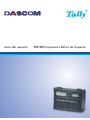 1
1
-
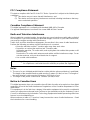 2
2
-
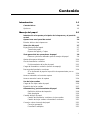 3
3
-
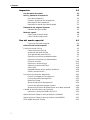 4
4
-
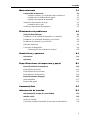 5
5
-
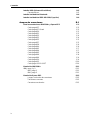 6
6
-
 7
7
-
 8
8
-
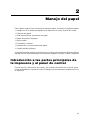 9
9
-
 10
10
-
 11
11
-
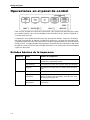 12
12
-
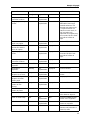 13
13
-
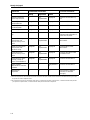 14
14
-
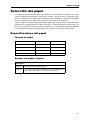 15
15
-
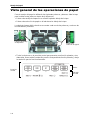 16
16
-
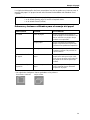 17
17
-
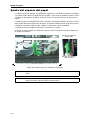 18
18
-
 19
19
-
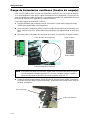 20
20
-
 21
21
-
 22
22
-
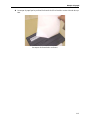 23
23
-
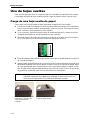 24
24
-
 25
25
-
 26
26
-
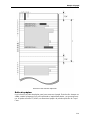 27
27
-
 28
28
-
 29
29
-
 30
30
-
 31
31
-
 32
32
-
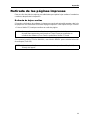 33
33
-
 34
34
-
 35
35
-
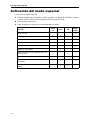 36
36
-
 37
37
-
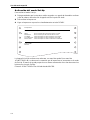 38
38
-
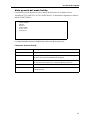 39
39
-
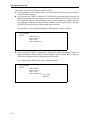 40
40
-
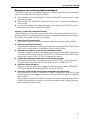 41
41
-
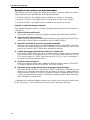 42
42
-
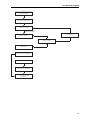 43
43
-
 44
44
-
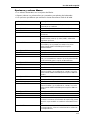 45
45
-
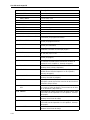 46
46
-
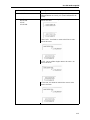 47
47
-
 48
48
-
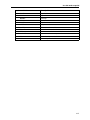 49
49
-
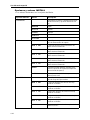 50
50
-
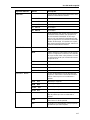 51
51
-
 52
52
-
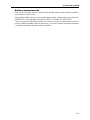 53
53
-
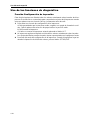 54
54
-
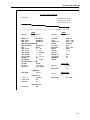 55
55
-
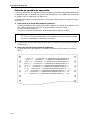 56
56
-
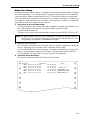 57
57
-
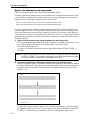 58
58
-
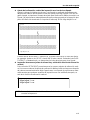 59
59
-
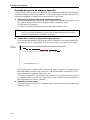 60
60
-
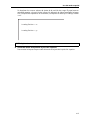 61
61
-
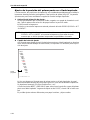 62
62
-
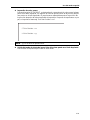 63
63
-
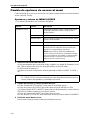 64
64
-
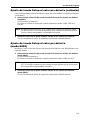 65
65
-
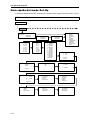 66
66
-
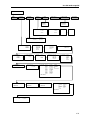 67
67
-
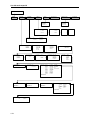 68
68
-
 69
69
-
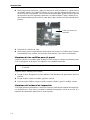 70
70
-
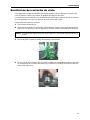 71
71
-
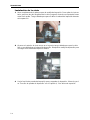 72
72
-
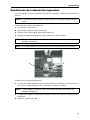 73
73
-
 74
74
-
 75
75
-
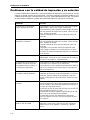 76
76
-
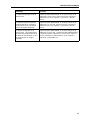 77
77
-
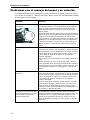 78
78
-
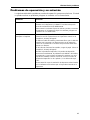 79
79
-
 80
80
-
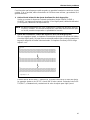 81
81
-
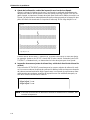 82
82
-
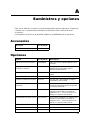 83
83
-
 84
84
-
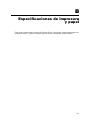 85
85
-
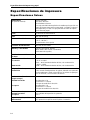 86
86
-
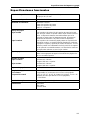 87
87
-
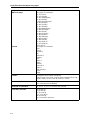 88
88
-
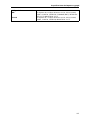 89
89
-
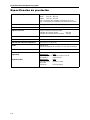 90
90
-
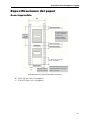 91
91
-
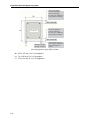 92
92
-
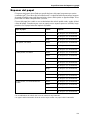 93
93
-
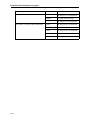 94
94
-
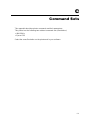 95
95
-
 96
96
-
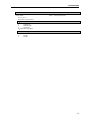 97
97
-
 98
98
-
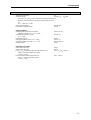 99
99
-
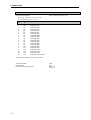 100
100
-
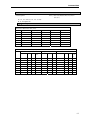 101
101
-
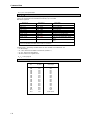 102
102
-
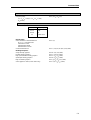 103
103
-
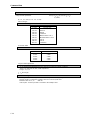 104
104
-
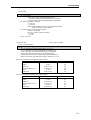 105
105
-
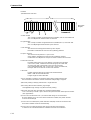 106
106
-
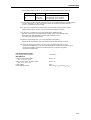 107
107
-
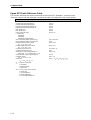 108
108
-
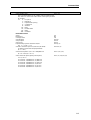 109
109
-
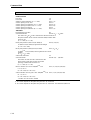 110
110
-
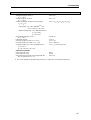 111
111
-
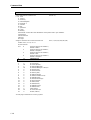 112
112
-
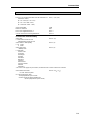 113
113
-
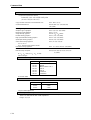 114
114
-
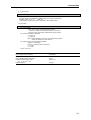 115
115
-
 116
116
-
 117
117
-
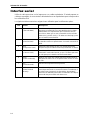 118
118
-
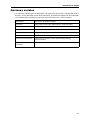 119
119
-
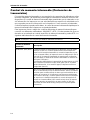 120
120
-
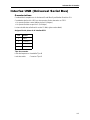 121
121
-
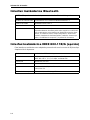 122
122
-
 123
123
-
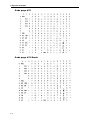 124
124
-
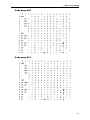 125
125
-
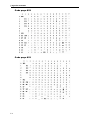 126
126
-
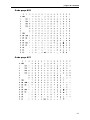 127
127
-
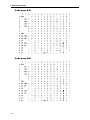 128
128
-
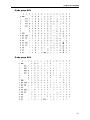 129
129
-
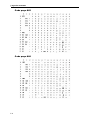 130
130
-
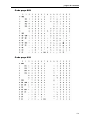 131
131
-
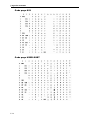 132
132
-
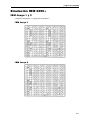 133
133
-
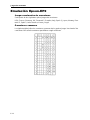 134
134
-
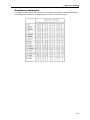 135
135
-
 136
136
-
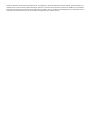 137
137
-
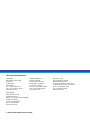 138
138
Dascom MIP-480 Guía del usuario
- Categoría
- Impresoras de etiquetas
- Tipo
- Guía del usuario
Artículos relacionados
-
Tally Dascom T2280+ Guía del usuario
-
Tally Dascom T2365/T2365MC/T2380 Guía del usuario
-
Tally Dascom T2150/T2250 Guía del usuario
-
Tally Dascom 2820 Guía de inicio rápido
-
Tally Dascom 7106 / 7206 Guía de inicio rápido
-
Tally Dascom T5040 Guía del usuario
-
Tally Dascom MIP-480 Guía del usuario
-
Tally Dascom DP-530 Guía de inicio rápido
-
Tally Dascom DP-541 Guía de inicio rápido